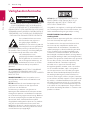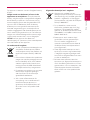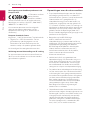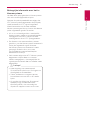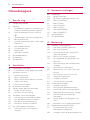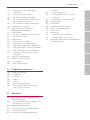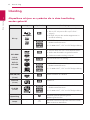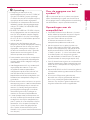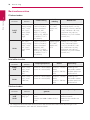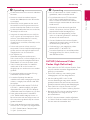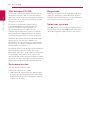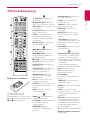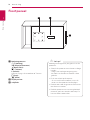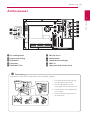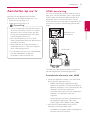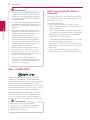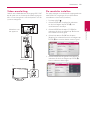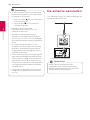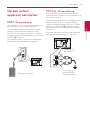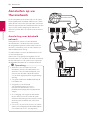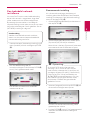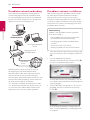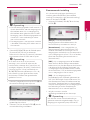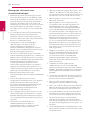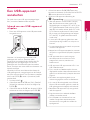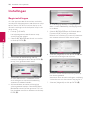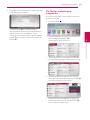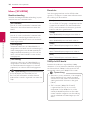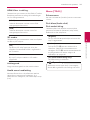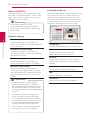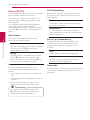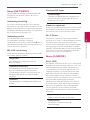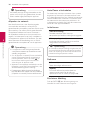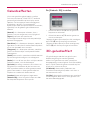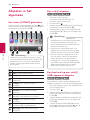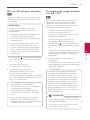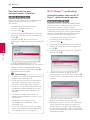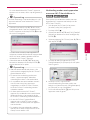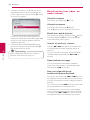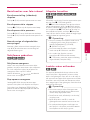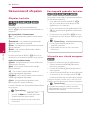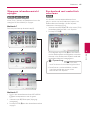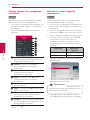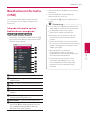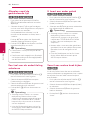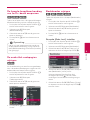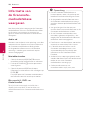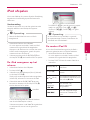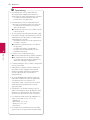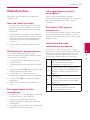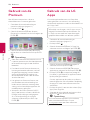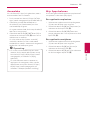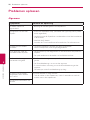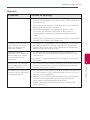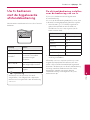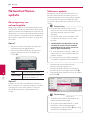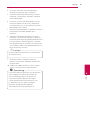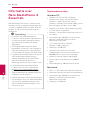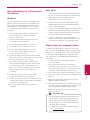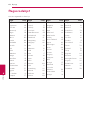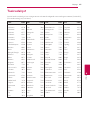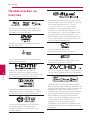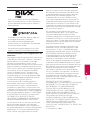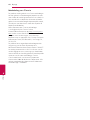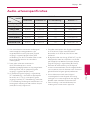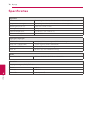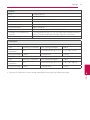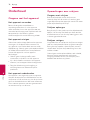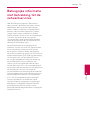GEBRUIKERSHANDLEIDING
3D Blu-ray™/ DVD Home
Cinema System
Lees deze handleiding zorgvuldig door voordat u het product gebruikt en
bewaar de handleiding om indien nodig later te kunnen raadplegen.
P/NO : SAC35376701
BH5320F (BH5320F, S52F1-S/ W)

1 Aan de slag
Aan de slag2
Aan de slag
1
Veiligheidsinformatie
VOORZICHTIG
Schokgevaar!
NIET OPENEN
LET OP: OM HET RISICO OP EEN ELEKTRISCHE
SCHOK TE BEPERKEN, DIENT U DE BEHUIZING
(OF DE ACHTERZIJDE) NIET TE VERWIJDEREN. DIT
APPARAAT BEVAT GEEN ONDERDELEN DIE DOOR DE
GEBRUIKER KUNNEN WORDEN ONDERHOUDEN OF
GEREPAREERD. LAAT ONDERHOUD EN REPARATIES
OVER AAN EEN GEKWALIFICEERDE ELEKTRICIEN.
Het symbool dat bestaat uit een
bliksemschicht met pijlpunt in
een gelijkzijdige driehoek, is
bedoeld als waarschuwing voor de
aanwezigheid van niet-geïsoleerde
‘gevaarlijke stroomspanning’ in de behuizing van
het product. Deze spanning is dusdanig hoog dat
het risico bestaat op een elektrische schok.
Het uitroepteken in een
gelijkzijdige driehoek is bedoeld
om de gebruiker te waarschuwen
dat er belangrijke bedienings- en
onderhoudsinstructies te vinden
zijn in de documentatie die bij het product is
geleverd.
WAARSCHUWING: OM HET RISICO VAN BRAND
OF SCHOKKEN TE VERMIJDEN, MAG DEZE
APPARATUUR NIET AAN REGEN OF VOCHT WORDEN
BLOOTGESTELD.
WAARSCHUWING: plaats het product niet in
een afgesloten ruimte zoals een boekenkast of
gelijkwaardig.
LET OP: blokkeer de ventilatieopeningen niet.
Volg voor de installatie van het apparaat de
instructies van de fabrikant.
De behuizing is voorzien van gleuven en
openingen voor voldoende ventilatie om ervoor
te zorgen dat product naar behoren functioneert
en als bescherming tegen oververhitting. Blokkeer
de sleuven en openingen niet door het apparaat
op een bed, bank, vloerkleed of een andere
vergelijkbare ondergrond te plaatsen. Dit product
mag niet in een inbouwconstructie, zoals een
boekenkast of een rek, worden geplaatst, tenzij er
voldoende ventilatie aanwezig is of de instructies
van de fabrikant zijn opgevolgd.
LET OP: BIJ HET OPENEN KAN ZICHTBARE EN
ONZICHTBARE LASERSTRALING KLASSE 1M
VRIJKOMEN. KIJK NIET RECHTSTREEKS MET
OPTISCHE INSTRUMENTEN.
Het gebruik van regelaars, instellingen of het doen
van uitvoeringen anders dan hier beschreven, kan
leiden tot blootstelling aan gevaarlijke straling.
WAARSCHUWING betreende de
voedingskabel
Voor de meeste apparaten geldt, dat u ze het beste
kunt aansluiten op een eigen circuit.
Dit betekent dat u het apparaat het beste kunt
aansluiten op een stopcontact zonder extra
stopcontacten of stekkerdozen. Controleer de
specicatiepagina in deze handleiding om zeker
te zijn. Overbelast de wandcontactdozen niet.
Overbelaste wandcontactdozen, loszittende of
beschadigde wandcontactdozen, verlengsnoeren,
beschadigde voedingskabels, beschadigde kabels
of kabels met gespleten kabelisolatie zijn gevaarlijk.
Elk van deze situaties kan leiden tot elektrische
schokken of brand. Controleer regelmatig
de kabel van uw apparaat. Wanneer deze
onregelmatigheden vertoont, trekt u de stekker
uit de wandcontactdoos, stopt u met gebruik
van het apparaat en laat u de kabel vervangen
door een erkend onderhoudsbedrijf. Bescherm
de voedingskabel tegen fysiek of mechanisch
misbruik, zoals buigen, trekken, knijpen, klemmen,
tussen de deur, of erop stappen. Let extra goed op
bij stekkers, wandcontactdozen en het punt waar
de kabel het apparaat verlaat. Als u het apparaat
wilt loskoppelen van de stroomvoorziening, trekt
u de stekker uit het stopcontact. Zorg ervoor dat
de stekker eenvoudig bereikbaar is wanneer u het
product installeert.

Aan de slag 3
Aan de slag
1
Dit apparaat is voorzien van een draagbare batterij
of accu.
Veilige manier om de batterij of accu uit de
apparatuur te verwijderen: verwijder de oude
batterij, volg de stappen in omgekeerde volgorde
om de batterij te plaatsen. Om milieuvervuiling
en een mogelijk gevaar voor de gezondheid van
mens en dier te voorkomen, dient de batterij
of batterijset in een geschikte container op de
daarvoor aangewezen gratis inzamelpunten te
worden weggegooid. Gooi de oude batterijen en
accu’s nooit bij het gewone huisvuil. De batterijen
mogen niet worden blootgesteld aan overmatige
warmte, zoals zonnestralen, vuur en dergelijke.
LET OP: stel het apparaat niet bloot aan
vochtdruppels of -spatten en plaats nooit objecten
met vloeistoen op het apparaat.
Uw oude toestel wegdoen
1. Als het symbool met de doorgekruiste
verrijdbare afvalbak op een product
staat, betekent dit dat het product valt
onder de Europese Richtlijn 2002/96/
EC.
2. Elektrische en elektronische producten
mogen niet worden meegegeven met
het huishoudelijk afval, maar moeten
worden ingeleverd bij speciale inza-
melingspunten die door de lokale of
landelijke overheid zijn aangewezen.
3. De correcte verwijdering van uw oude
toestel helpt negatieve gevolgen
voor het milieu en de menselijke
gezondheid voorkomen.
4. Wilt u meer informatie over de
verwijdering van uw oude toestel?
Neem dan contact op met uw
gemeente, de afvalophaaldienst of
de winkel waar u het product hebt
gekocht.
Afgewerkte batterijen/acc’s wegdoen
1. Wanneer dit symbool van een
doorgestreepte afvalbak op wielen op
(de verpakking van) het door gebruikte
product is afgebeeld, wil dat zeggen
dat het product valt onder de Europese
Richtlijn 2006/66/EC.
2. Dit symbool kan samen met de
chemische symbolen voor kwik (Hg),
cadmium (Cd) en lood (Pb) worden
gebruikt als de batterij of de accu meer
dan 0,0005% kwik, 0,002% cadmium of
0,004% lood bevat.
3. Batterijen en accu’s moeten altijd
gescheiden van het gemeentelijke
huisvuil worden weggedaan via
speciale inzameladressen die door de
landelijke of de plaatselijke overheid
zijn aangewezen.
4. Door afgewerkte batterijen en accu’s
op de juiste manier weg te doen helpt
u mogelijke negatieve gevolgen voor
het milieu en de gezondheid van mens
en dier te voorkomen.
5. Bel voor meer informatie over het
opruimen van afgewerkte batterijen en
accu’s de afdeling Milieudienst van het
gemeentehuis van uw woonplaats, het
dichtstbijzijnde erkende inleveradres
of de winkel waar u het product hebt
gekocht.

Aan de slag4
Aan de slag
1
Kennisgeving over draadloze producten in de
Europese Unie
LG Electronics verklaart
hierbij dat deze
producten voldoen
aan de essentiële eisen en de andere relevante
bepalingen van richtlijn 1999/5/EC, 2004/108/EC,
2006/95/EC en 2009/125/EC.
U kunt contact opnemen met het volgende
adres om een kopie te ontvangen van de
conformiteitsverklaring (DOC; Declaration Of
Conformity).
European Standards Centre:
Krijgsman 1, 1186 DM Amstelveen, The Netherlands
y
Opgelet Dit is GEEN klantendienst. Zie het
garantiebewijs voor de gegevens van de
klantendienst of neem contact op met de
verdeler waarbij u dit product gekocht heeft.
Uitsluitend geschikt voor gebruik binnenshuis.
Verklaring omtrent blootstelling aan RF-straling
Dit apparaat moet met een minimumafstand van
20 cm tussen de radiator en uw lichaam worden
geïnstalleerd en gebruikt.
Opmerkingen over de auteursrechten
y
Er zijn bepaalde beperkingen voor het afspelen,
de analoge signaaluitvoer e.d. van door AACS
(Advanced Access Content System) beschermde
inhoud omdat AACS goedgekeurd is als
inhoudbeschermingsysteem voor het Blu-ray
diskformaat, vergelijkbaar met het gebruik van
CSS (Content Scramble System). De werking van
dit apparaat en beperkingen op dit apparaat zijn
afhankelijk van het tijdstip waarop u het heeft
gekocht, omdat die beperkingen door AACS
kunnen worden opgelegd en/of gewijzigd na de
productie van dit apparaat.
y
Bovendien zijn het BD-ROM logo
en BD+ naderhand aanvaard als
inhoudbeveiligingssystemen voor het Blu-ray
diskformaat, wat bepaalde beperkingen evenals
afspeelbeperkingen oplegt aan door het
BD-ROM logo en/of door BD+ beschermde
inhoud. Voor extra informatie over AACS,
het bd-rom merkteken, bd+ of dit product,
neemt u contact op met een erkend
Klantenservicecentrum.
y
Veel bd-rom's/dvd's zijn gecodeerd met
kopieerbeveiliging. Om deze reden mag u uw
speler alleen rechtstreeks op uw tv aansluiten
en niet op een videorecorder. Aansluiting op
een videorecorder kan leiden tot vervormde
weergave van schijven met kopieerbeveiliging.
y
Dit product bevat technologie ter bescherming
van het auteursrecht dat is beschermd middels
in de Verenigde Staten geregistreerde patenten
en intellectuele-eigendomsrechten. Het gebruik
van deze auteursrechtbeveiliging moet door
Rovi worden toegestaan. Deze beveiliging is
uitsluitend bedoeld voor huiselijke en andere
weergavetoepassingen tenzij anders door
Rovi toegestaan. Reverse engineering of
deconstructie is verboden.
y
Geproduceerd onder licentie onder Amerikaans
patentnummer. Volgens de copyrightwetten van
de Verenigde Staten en van andere landen, kunt
u burgerlijk en/of strafrechtelijk aansprakelijk
worden gesteld voor het illegaal opnemen,
gebruiken, weergeven, verdelen of bewerken
van televisieprogramma's, videobanden, BD-
rom's, dvd's, cd's en andere materialen.

Aan de slag 5
Aan de slag
1
Belangrijke informatie over het tv-
kleurensysteem
Het door deze speler gebruikte tv-kleurensysteem
richt zich naar de afgespeelde schijven.
Wanneer de speler bijvoorbeeld een volgens het
NTSC-kleurensysteem opgenomen schijf afspeelt,
wordt het beeld als NTSC-signaal uitgevoerd.
Alleen kleurentelevisies die voor meerdere
kleurensystemen geschikt zijn, kunnen alle door de
speler uitgevoerde signalen verwerken.
y
Als uw tv uitsluitend geschikt is voor het PAL-
kleurensysteem, worden er vervormde beelden
weergegeven wanneer u schijven of video-
inhoud gebruikt die in NTSC zijn opgenomen.
y
Een kleuren-tv die voor meerdere systemen
geschikt is, past het kleurensysteem automatisch
aan bij het ingevoerde signaal. Wanneer
het kleurensysteem niet automatisch wordt
gewijzigd, schakelt u de tv uit en weer
aan waardoor een normaal beeld op het
beeldscherm verschijnt.
y
Ook wanneer volgens het NTSC-kleurensysteem
opgenomen schijven door uw tv correct
worden weergegeven, is het mogelijk dat dit
signaaltype niet correct door uw recorder wordt
opgenomen.
y
Door langdurig naar stereoscopisch
3D-materiaal te kijken kunt u last krijgen van
duizeligheid en vermoeidheid.
y
Zieken, kinderen en zwangere vrouwen
kunnen beter niet naar lms in 3D-modus
kijken.
y
Als u tijdens het kijken naar 3D-materiaal
hoofdpijn krijgt, vermoeidheid voelt
of duizelig wordt, is het verstandig het
afspelen te stoppen en even uit te rusten.
>
Let op!

Inhoudsopgave6
Inhoudsopgave
1 Aan de slag
2 Veiligheidsinformatie
8 Inleiding
8 – Afspeelbare schijven en symbolen die
in deze handleiding worden gebruikt
9 – Over de weergave van het symbool
'7'
9 – Opmerkingen over de compatibiliteit
10 – Bestandsvereisten
11 – AVCHD (Advanced Video Codec High
Definition)
12 – Wat betekent DLNA.
12 – Systeemvereisten
12 – Regiocode
12 – Selecteer systeem
13 Afstandsbediening
14 Frontpaneel
15 Achterpaneel
2 Aansluiten
16 Luidsprekers aansluiten
16 – Luidsprekers op de speler aansluiten
17 Aansluiten op uw tv
17 – HDMI-aansluiting
18 – Wat is SIMPLINK?
18 – ARC-functie (Audio Return Channel)
19 – Video-aansluiting
19 – De resolutie instellen
20 De antenne aansluiten
21 Op een extern apparaat aansluiten
21 – PORT. IN-aansluiting
21 – OPTICAL IN-aansluiting
22 Aansluiten op uw thuisnetwerk
22 – Aansluiting voor bekabeld netwerk
23 – Een bekabeld netwerk installeren
24 – Draadloze netwerkverbinding
24 – Draadloos netwerk installeren
27 Een USB-apparaat aansluiten
27 – Inhoud van een USB-apparaat
afspelen
3 Systeeminstellingen
28 Instellingen
28 – Begininstellingen
29 – De Setup-instellingen aanpassen
30 – Menu [SCHERM]
31 – Menu [TAAL]
32 – Menu [AUDIO]
34 – Menu [SLOT]
35 – Menu [NETWERK]
35 – Menu [ANDERS]
37 Geluidseffecten
37 3D-geluidseffect
4 Bediening
38 Afspelen in het algemeen
38 – Het menu [HOME] gebruiken
38 – Een schijf afspelen
38 – Een bestand op een schijf/USB-
apparaat afspelen
39 – Blu-ray 3D-schijven afspelen
39 – De ongekende mogelijkheden van
BD-LIVE
40 – Een bestand op een netwerkserver
afspelen
40 – Wi-Fi Direct™-verbinding
42 – Basisfuncties voor video- en audio-
inhoud
43 – Basisfuncties voor foto-inhoud
43 – Schijfmenu gebruiken
43 – Afspelen hervatten
43 – Laatste scène onthouden
44 Geavanceerd afspelen
44 – Afspelen herhalen
44 – Een bepaald gedeelte herhalen
44 – Informatie over inhoud weergeven
45 – Weergave inhoudsoverzicht wijzigen
45 – Een bestand met ondertitels
selecteren
46 – Opties tijdens het weergeven van
foto’s
46 – Muziek en foto’s tegelijk weergeven
47 Beeldscherminformatie (OSD)
47 – Inhoudsinformatie op het
beeldscherm weergeven
48 – Afspelen vanaf de geselecteerde tijd

Inhoudsopgave 7
1
2
3
4
5
6
48 – Een taal voor de ondertiteling
selecteren
48 – U hoort een ander geluid
48 – Vanuit een andere hoek kijken
49 – De hoogte-breedteverhouding van
het tv-beeld aanpassen
49 – De ondertitel-codepagina wijzigen
49 – Beeldmodus wijzigen
50 Informatie van de Gracenote-
mediadatabase weergeven
51 iPod afspelen
51 – De iPod weergeven op het scherm
51 – De modus iPod IN
53 Radiofuncties
53 – Naar de radio luisteren
53 – Radiostations programmeren
53 – Een opgeslagen station verwijderen
53 – Alle opgeslagen stations verwijderen
53 – Een slecht FM-signaal verbeteren
53 – Informatie over een radiostation
weergeven
54 Gebruik van de Premium
54 Gebruik van de LG Apps
55 – Aanmelden
55 – Mijn Apps beheren
5 Problemen oplossen
56 Problemen oplossen
56 – Algemeen
57 – Netwerk
58 – Beeld
58 – Geluid
58 – Klantenondersteuning
58 – Kennisgeving met betrekking tot
open source-software
6 Appendix
59 Uw tv bedienen met de bijgeleverde
afstandsbediening
59 – De afstandsbediening instellen voor
de bediening van uw tv
60 Netwerksoftware-update
60 – Kennisgeving van netwerkupdate
60 – Software-update
62 Informatie over Nero MediaHome 4
Essentials
62 – Systeemvereisten.
63 – Nero MediaHome 4 Essentials
installeren
63 – Bestanden en mappen delen
64 Regiocodelijst
65 Taalcodelijst
66 Handelsmerken en licenties
69 Audio-uitvoerspecificaties
70 Specificaties
72 Onderhoud
72 – Omgaan met het apparaat
72 – Opmerkingen over schijven
73 Belangrijke informatie met betrekking tot
de netwerkservices

Aan de slag8
Aan de slag
1
Inleiding
Afspeelbare schijven en symbolen die in deze handleiding
worden gebruikt
Media/term Logo Symbool Beschrijving
Blu-ray
e
y
Schijven zoals lms die u kunt kopen of huren.
y
'Blu-ray 3D'-schijven en 'Blu-ray 3D ONLY'-
schijven
y
BD-R/RE-schijven die worden opgenomen in
een BDAV-indeling.
y
u
i
y
BD-R/RE-schijven die lm-, muziek- of
fotobestanden bevatten.
y
ISO 9660+JOLIET-, UDF- en UDF Bridge-indeling
DVD-ROM
DVD-R
DVD-RW
DVD+R
DVD+RW
(12 cm)
r
y
Schijven zoals lms die u kunt kopen of huren.
y
Alleen voor lmmodus en gesloten modus
y
Ondersteunt ook tweelaags schijven
o
Genaliseerde AVCHD-indeling
y
u
i
y
DVD±R/RW-schijven die lm-, muziek- of
fotobestanden bevatten.
y
ISO 9660+JOLIET-, UDF- en UDF Bridge-indeling
DVD-RW (VR)
(12 cm)
r
Alleen VR-modus en voltooid
Audio CD
(12 cm)
t
Audio-cd’s
CD-R/RW
(12 cm)
y
u
i
y
CD-R/RW-schijven die lm-, muziek- of
fotobestanden bevatten.
y
ISO 9660+JOLIET-, UDF- en UDF Bridge-indeling
Opmerking –
,
Vermeldt speciale opmerkingen en
bedieningskenmerken
Let op! –
>
Vermeldt waarschuwingen om eventuele schade
door misbruik te voorkomen.

Aan de slag 9
Aan de slag
1
y
Naargelang de toestand van de
opnameapparatuur of van de CD-R/RW (of
van een DVD±R/RW), kunnen sommige
CD-R/RW-schijven (of DVD±R/RW-schijven)
niet op het toestel worden afgespeeld.
y
Afhankelijk van de opnamesoftware en de
voltooiing worden sommige opgenomen
schijven (CD-R/RW, DVD±R/RW, BD-R/RE)
niet afgespeeld.
y
BD-R/RE, DVD±R/RW en CD-R/RW-schijven
die zijn opgenomen met een computer of
een dvd- of cd-recorder worden mogelijk
niet afgespeeld als de schijf is beschadigd
of vuil is, of als er vuil of condens op de lens
van de speler zit.
y
Indien u een schijf opneemt met een
computer, zelfs bij een compatibele indeling,
kan het gebeuren dat de schijf niet wordt
afgespeeld, vanwege de instellingen van
de software waarmee de schijf is gemaakt.
(Neem contact met de uitgever van de
software op voor meer informatie.)
y
Deze recorder vereist schijven en opnames
die voldoen aan bepaalde technologische
normen zodat de best mogelijk weergave
wordt bereikt.
y
Vooraf opgenomen dvd’s zijn automatisch
ingesteld op deze normen. Er zijn veel
verschillende soorten opneembare
schijormaten op de markt (inclusief cd-r
met MP3 bestanden) en deze vereisen
bepaalde bestaande omstandigheden (zie
hierboven) om compatibele weergave te
garanderen.
y
Klanten dienen zich ervan bewust te zijn dat
toestemming vereist is voor het downloaden
van MP3/WMA-bestanden en muziek van
internet. Ons bedrijf heeft geen rechten
om dergelijke machtigingen te verlenen.
Toestemming dient altijd verkregen te
worden van de auteursrechthebbende.
y
U moet de optie voor het formatteren van
de schijf instellen op [Mastered] om ervoor
te zorgen dat de schijven compatibel zijn
met LG-spelers als u herschrijfbare schijven
formatteert. Als u de optie instelt op Live
System, kunt u deze niet gebruiken op
de LG-speler. (Mastered/LiveFileSystem:
Windows Vista-systeem voor het formatteren
van schijven)
,
Opmerking
Over de weergave van het
symbool '
7
'
'
7
' kan eventueel op uw tv-scherm verschijnen
tijdens de bediening en geeft aan dat de functie
die uitgelegd wordt in deze gebruikershandleiding,
niet beschikbaar is op dat specieke medium.
Opmerkingen over de
compatibiliteit
y
Omdat BD-ROM een nieuw formaat is, kunnen
onder andere bij bepaalde schijven en digitale
aansluitingen compatibiliteitsproblemen
ontstaan. Neem contact op met het
LG Klantenservicecentrum indien u
compatibiliteitsproblemen ondervindt.
y
Met dit apparaat kunt u gebruik maken van
functies zoals beeld-in-beeld (PIP), secundaire
audio, virtuele pakketten e.d. met het BD-ROM
ondersteunende BONUSVIEW (BD-ROM versie
2, Prole 1 version 1.1). U kunt secundaire video
en audio afspelen van schijven die geschikt
zijn voor de beeld-in-beeld functie. Zie voor de
afspeelmethode de aanwijzingen op de schijf.
y
Om HD-inhoud weer te geven en standaard dvd-
inhoud te converteren, hebt u mogelijk een met
HDMI- of HDCP-compatibele DVI-ingang op uw
speler nodig.
y
Bepaalde BD-ROM’s en dvd’s kunnen het gebruik
van bepaalde bedieningscommando’s of functies
beperken.
y
U kunt een USB-apparaat gebruiken om
bepaalde aan schijven gerelateerde informatie
op te slaan, waaronder gedownload online
materiaal. De schijf die u gebruikt bepaalt hoe
lang deze informatie wordt vastgehouden.

Aan de slag10
Aan de slag
1
Bestandsvereisten
Filmbestanden
Bestandsvereisten
Fotolocatie
Bestandsvereisten
Extension
Codecindeling
Audio-
indeling
ONDERTITEL
Schijf,
USB:
“.avi”, “.divx”,
“.mpg”, “.mpeg”,
“.mkv”, “.mp4”,
“.asf”, “.wmv”,
“.m4v” (DRM
free), “.vob”,
“.3gp”
DIVX3.xx, DIVX4.xx,
DIVX5.xx, DIVX6.xx
(alleen standaard
afspelen), XVID,
MPEG1 SS, H.264/
MPEG-4 AVC, MPEG2
PS, MPEG2 TS, VC-1
SM (WMV3)
Dolby Digital,
DTS, MP3,
WMA, AAC,
AC3
SubRip (.srt / .txt), SAMI (.smi),
SubStation Alpha (.ssa/.txt),
MicroDVD (.sub/.txt), VobSub
(.sub), SubViewer 1.0 (.sub),
SubViewer 2.0 (.sub/.txt),
TMPlayer (.txt), DVD Subtitle
System (.txt)
DLNA
“.avi”, “.divx”,
“.mpg”, “.mpeg”,
“.mkv”, “.mp4”,
“.asf”, “.wmv”,
“.m4v” (DRM
free)
DIVX3.xx, DIVX4.xx,
DIVX5.xx, DIVX6.xx
(alleen standaard
afspelen), XVID,
MPEG1 SS, H.264/
MPEG-4 AVC, MPEG2
PS, MPEG2 TS, VC-1
SM (WMV3)
Dolby Digital,
DTS, MP3,
WMA, AAC,
AC3
SubRip (.srt / .txt), SAMI
(.smi), SubStation Alpha
(.ssa/.txt), MicroDVD (.sub/.
txt), SubViewer 1.0 (.sub),
SubViewer 2.0 (.sub/.txt),
TMPlayer (.txt), DVD Subtitle
System (.txt)
Muziekbestanden
Bestandsvereisten
Fotolocatie
Bestandsvereisten
Extension
Samplingfrequentie Bitrate Opmerking
Schijf,
USB
“mp3”, “.wma”,
“.wav”, “.m4a”
(DRM free),
“.ac”
binnen 32 - 48 kHz (WMA),
binnen 16 - 48 kHz (MP3)
binnen
32
- 192 kbps
(WMA),
binnen 32 - 320 kbps
(MP3)
Sommige wav-
bestanden worden
op deze speler niet
ondersteund.
DLNA
“mp3”, “.wma”,
“.wav”, “.m4a”
(DRM free)
binnen 32 - 48 kHz (WMA),
binnen 16 - 48 kHz (MP3)
binnen
32
- 192 kbps
(WMA),
binnen 32 - 320 kbps
(MP3)
Sommige wav-
bestanden worden
op deze speler niet
ondersteund.
Fotobestanden
Bestandsvereisten
Fotolocatie
Bestandsvereisten
Extension
Aanbevolen
grootte
Opmerking
Schijf,
USB,
DLNA
“.jpg”, “.jpeg”,
“.png”, “.gif”
Minder dan 4.000 x 3.000 x 24 bits/
pixel
Minder dan 3.000 x 3.000 x 32 bits/
pixel
Progressieve en lossless
gecomprimeerde
fotobestanden worden niet
ondersteund.
y
De meegeleverde bundel voor de DLNA server voor de Macintosh editie heeft beperkingen in de
bestandscomptabiliteit, zoals voor ASF, WMA and WMV.

Aan de slag 11
Aan de slag
1
y
De bestandsnaam kan maximaal 180 tekens
bevatten.
y
Maximum aantal bestanden/mappen:
Minder dan 2000 (totaal aantal bestanden
en mappen)
y
Afhankelijk van de grootte en het aantal
bestanden kan het enige minuten duren
om de inhoud op het medium in te lezen.
y
De bestandscompatibiliteit kan verschillen,
afhankelijk van de server.
y
Aangezien de compatibiliteit met de DLNA-
server is getest op de meegeleverde DLNA-
software (Nero MediaHome 4 Essentials),
kunnen de bestandsvereisten en
afspeelfuncties verschillen, afhankelijk van de
mediaserver .
y
De bestandsvereisten 10 zijn niet altijd
compatibel. Er kunnen bepaalde beperkingen
gelden voor bestandseigenschappen en de
mogelijkheden van de mediaserver.
y
Het afspelen van
lmondertitelingsbestanden op een
DNLA-mediaserver is alleen mogelijk als ze
gemaakt zijn met de meegeleverde Nero
MediaHome 4 Essentials op deze speler.
y
Soms kunnen bestanden van mobiele
media zoals USB- en dvd-stations en
dergelijke op uw mediaserver niet worden
gedeeld.
y
Dit apparaat ondersteunt geen ID3 tag-
embedded mp3-bestanden.
y
De totale afspeeltijd die voor het
audiobestand wordt weergegeven op het
scherm, is mogelijk niet correct voor VBR-
bestanden.
y
De HD-lmbestanden op de CD/DVD of
USB 1.0/1.1 worden mogelijk niet goed
afgespeeld. Blu-ray disk of USB 2.0 wordt
aanbevolen voor het afspelen van HD-lms.
y
Deze speler ondersteunt H.264/MPEG-
4 AVC Proel Hoofd, Hoog bij Niveau 4.1.
Bij een bestand met een hoger niveau zal
het waarschuwingsbericht op het scherm
getoond worden.
y
Deze speler ondersteunt geen bestanden
die met GMC*1 of Qpel*2 zijn opgenomen.
*1 GMC- Global Motion Compensation
*2 Qpel - Quarter pixel
,
Opmerking
y
Een “avi” bestand dat als “WMV 9 codec” is
gecodeerd, wordt niet ondersteund.
y
De speler ondersteunt UTF-8 bestanden
zelfs als die Unicode ondertitelingen
bevat. Zuivere bestanden met Unicode
ondertitelingen worden door dit toestel niet
ondersteund.
y
Afhankelijk van het bestandstype of de
manier van opname, kan het afspelen van
bepaalde bestanden onmogelijk zijn.
y
Een disc die werd opgenomen via een
multi-sessie op een gewone PC wordt op
dit toestel niet ondersteund.
y
Om een lmbestand te kunnen afspelen,
moeten de bestandsnamen van de lm en
de ondertiteling identiek zijn.
y
Ondertiteling is niet mogelijk bij video-
codecs MPEG2 TS of MPEG2 PS.
y
De totale afspeeltijd van muziekbestanden
weergegeven op het scherm, kan fout zijn
voor VBR-bestanden.
,
Opmerking
AVCHD (Advanced Video
Codec High Definition)
y
Deze speler kan AVCHD-schijven afspelen. Deze
schijven worden normaliter opgenomen en
gebruikt in camcorders.
y
De AVCHD-indeling is een indeling voor
videogegevens met een hoge denitie.
y
Met de indeling MPEG-4 AVC/H.264
kunnen afbeeldingen nog verder worden
gecomprimeerd dan met een conventionele
gecomprimeerde indeling voor afbeeldingen.
y
Deze speler kan schijven met een AVCHD-
schijven met een 'x.v.Colour'-indeling afspelen.
y
Bepaalde AVCHD-schijven worden mogelijk
niet afgespeeld. Dit hangt af van de
opnamecondities.
y
AVCHD-schijven moeten worden afgesloten.
y
'x.v.Colour' biedt een breder kleurenspectrum
dan een normale camcorder-dvd.

Aan de slag12
Aan de slag
1
Wat betekent DLNA.
Deze speler is een DNLA-gecerticeerde digitale
mediaspeler die lm-, foto- en muziekmateriaal
afkomstig van een met DNLA compatibele digitale
mediaserver (pc en consumentenelektronica) kan
weergeven en afspelen.
De Digital Living Network Alliance (DLNA)
is een breedgeoriënteerde organisatie van
bedrijven die actief is op het gebied van
consumentenelektronica, computers en
mobiele digitale apparaten. Digital Living biedt
consumenten de mogelijkheid om hun digitale
media eenvoudig te delen via hun thuisnetwerk.
Producten die aan de richtlijnen voor onderlinge
samenwerking van de DLNA voldoen, zijn
gemakkelijk te vinden met het certiceringslogo
van de DLNA. Dit apparaat voldoet aan de DLNA
Interoperability Guidelines v 1.5.
Wanneer er DLNA-serversoftware op een computer
wordt uitgevoerd of er een ander met DLNA
compatibel apparaat is aangesloten op deze speler,
is het mogelijk dat er enkele instellingen in de
software of voor andere apparaten moeten worden
gewijzigd. Zie voor meer informatie de handleiding
van de software of van het betreende apparaat.
Systeemvereisten
Voor het afspelen van HD-video:
y
BD-ROM schijf met HD-inhoud.
y
Voor bepaalde inhoud moet het apparaat over
een DVI-ingang met ondersteuning voor HDMI
of HDCP beschikken (zoals opgegeven door de
auteurs van de schijf).
Regiocode
Achter op de speler staat de regiocode voor deze
speler. Dit apparaat kan alleen BD-ROM's of dvd's
afspelen met hetzelfde label als aan de achterkant
van het apparaat of met het label 'ALL'.
Selecteer systeem
Druk
B
(OPEN/CLOSE) als een cd ingevoerd is en
haal de cd er niet uit. Houd
M
(PAUSE) meer dan 5
seconden ingedrukt indien [OPEN] in het display

Aan de slag 13
Aan de slag
1
Batterijen installeren
Verwijder de batterijklep
aan de achterkant van de
afstandbediening, en plaats twee
R03 (grootte AAA) batterijen met
4
en
5
correct geplaatst.
• • • • • •
a
• • • • • •
1
(POWER): de speler in- en
uitschakelen.
B
(OPEN/CLOSE): Werpt een
schijf uit en neemt een schijf op.
FUNCTION: hiermee wijzigt u de
invoermodus.
0-9 cijfertoetsen: genummerde
opties in een menu.
CLEAR: markeringen in een
zoekmenu of cijfers bij het
instellen van een wachtwoord
verwijderen.
REPEAT (
h
): een gewenste
sectie of reeks herhalen.
• • • • • •
b
• • • • •
c/v
(SCAN): vooruit of
achteruit zoeken.
C/V
(SKIP): naar het
volgend of vorige hoofdstuk/
nummer/bestand.
Z
(STOP): het afspelen stoppen.
d
(PLAY): het afspelen starten.
M
(PAUSE/STEP): het afspelen
onderbreken.
SPEAKER LEVEL: hiermee stelt
u het geluidsniveau van de
gewenste luidspreker in.
SOUND EFFECT: hiermee
selecteert u de modus voor
geluidseecten.
VOL +/-: hiermee past u het
luidsprekervolume aan.
OPTICAL: hiermee wijzigt u de
invoermodus rechtstreeks naar
optisch.
MUTE: hiermee kunt u het
systeem dempen.
• • • • • •
c
• • • • •
HOME ( ): het [Beginmenu]
weergeven of sluiten.
3D SOUND: hiermee selecteert
u een modus voor een
3D-geluidseect.
INFO/MENU (
m
): het
schermmenu weergeven of
afsluiten.
Richtingstoetsen: een optie in
het menu selecteren.
PRESET +/-: selecteert het
radioprogramma.
TUNING +/-: stemt af op het
gewenste radiostation.
ENTER (
b
): menuselectie
bevestigen.
BACK (
1
): Verlaat het menu
of keert terug naar het vorige
scherm.
TITEL/POPUP: het titelmenu
van dvd of het pop-upmenu van
de BD-ROM weergeven, indien
beschikbaar.
DISC MENU: het menu van een
schijf weergeven.
• • • • • •
d
• • • • •
Gekleurde toetsen (R, G, Y, B):
- in de menu’s van een BD-ROM
navigeren. Deze kunnen ook
worden gebruikt voor de menu’s
[Film], [Foto], [Muziek], [Premium]
en [LG Apps].
- B knop: hiermee selecteert u
mono of stereo in de FM-modus.
RDS: radio Data System.
PTY: controleert het type
programma van RDS.
PTY SEARCH:
een bepaald type programma
zoeken.
SUBTITLE: Selecteert een taal
voor ondertiteling.
AUDIO: Selecteert een audiotaal
of -kanaal.
SLEEP: hiermee stelt u een
bepaalde tijdsduur in waarna het
systeem zichzelf automatisch
uitschakelt.
MUSIC ID: Wanneer dit apparaat
is aangesloten op een netwerk ,
kan het tijdens het afspelen van
lms informatie leveren over het
nummer dat op dat moment
wordt afgespeeld.
?
: Deze knop is niet beschikbaar.
Bedieningstoetsen voor de tv:
zie pagina 59.
Afstandsbediening

Aan de slag14
Aan de slag
1
Frontpaneel
a
Bedieningstoetsen
1
/
!
(Voeding)
T
(Afspelen/Pauzeren)
(Open/Close)
WS
(Volume)
F (Functie)
Hiermee wijzigt u de invoerbron of –functie.
I
(Stop)
@
(Mute)
b
Displayvenster
c
schijade
Voorzorgsmaatregelen bij het gebruik van de
tiptoetsen.
y
Gebruik de tiptoetsen met schone en droge
handen.
- Veeg in een vochtige omgeving eerst
het vocht van de toetsen voordat u deze
gebruikt.
y
Druk niet te hard op de toetsen.
- Als u te veel kracht uitoefent, kunt u de
sensor van de tiptoetsen beschadigen.
y
Raak de toets voor de gewenste functie aan
om deze uit te voeren.
y
Raak de tiptoetsen niet aan met geleidend
materiaal, zoals een metalen voorwerp. Dit
kan een defect veroorzaken.
>
Let op!

Aan de slag 15
Aan de slag
1
Achterpaneel
j
(TV)
a
AC-voedingskabel
b
Antenneaansluiting
c
VIDEO OUT
d
LAN-poort
e
HDMI OUT TO TV
f
OPTICAL IN 1/2
g
Koelventilator
h
Luidsprekeraansluitingen
i
PORT. IN
j
USB-poort (iPod/ iPhone/ iPad)
Rangschik de kabel met de kabelhouder zoals hieronder getoond.
1. Verwijder de beschermingslaag
van de zelfklevende band.
2. Zet de kabelhouder aan de
achterzijde van het apparaat vast.
3. Leg de kabels in de kabelhouder
en sluit deze.
4. Plaats de beschermingskap aan
de achterzijde.
,
Opmerking

2 Aansluiten
Aansluiten16
Aansluiten
2
Luidsprekers
aansluiten
Luidsprekers op de speler
aansluiten
1. Sluit de luidsprekerkabels op de speler aan.
Elke luidsprekerkabel is voorzien van een
kleurcode. Zorg ervoor dat de kleur van
de luidsprekerkabels en de aansluitingen
overeenkomen.
Kleur Luidspreker Stand
Oranje Subwoofer
Een van de
frontluidsprekers
Rood Front Front rechts
Wit Front Front links
2. Sluit de luidsprekerkabel aan op het
aansluitpunt op de luidspreker.
Zorg ervoor dat u de zwarte kabel aansluit op
de ingang met het minteken “–” en dat u de
andere kabel aansluit op de ingang met het
plusteken “+”.
Manier van vastmaken van de
ferrietkern (alleen voor EMI)
U dient de kernen (meegeleverd met het door
u gekochte model) te plaatsen om de kans op
kortsluiting te verminderen of te voorkomen.
Vastmaken van de ferrietkern op de
luidsprekerkabels en AC stroomkabel
1. Rangschik de kabel met de kabelhouder (zie
pagina 15).
2. Druk op de stopper (a) van de ferrietkern om te
openen.
3. Wikkel de stroomkabel en de luidsprekerkabels
van het apparaat eenmaal om de ferrietkern.
4. Sluit de ferrietkern totdat deze klikt.

Aansluiten 17
Aansluiten
2
Aansluiten op uw tv
Maak een van de volgende aansluitingen,
afhankelijk van de mogelijkheden van uw tv.
y
HDMI-aansluiting (pagina 17)
y
Video-aansluiting (pagina 19)
y
U kunt de speler op verschillende manieren
aansluiten, afhankelijk van de tv en andere
apparatuur die u wilt aansluiten. Kies één
van de aansluitmogelijkheden die in deze
handleiding beschreven zijn.
y
Kijk in de handleiding van uw tv of de
andere aangesloten apparaten om de beste
verbinding te maken.
y
Zorg ervoor dat de speler rechtstreeks is
aangesloten op de tv. Stem de tv af op het
juiste video-ingangskanaal.
y
Sluit de speler niet aan via uw videorecorder.
Het dvd-videobeeld kan door het
veiligheidssysteem vervormd zijn.
,
Opmerking
HDMI-aansluiting
Als u een tv of monitor met een HDMI-aansluiting
hebt, kunt u een HDMI-kabel (Type A, high-speed
HDMI™-kabel met Ethernet) gebruiken om de tv
of monitor aan te sluiten op de speler. Sluit het
HDMI-aansluitpunt van de speler aan op het HDMI-
aansluitpunt van een tv of monitor, geschikt voor
HDMI.
Achterkant van
het apparaat
TV
HDMI-kabel
Stel voor de tv-bron de optie HDMI in (raadpleeg
hiervoor de gebruikershandleiding bij de tv).
Aanvullende informatie voor HDMI
y
Let op het volgende wanneer u een voor HDMI
of DVI geschikt apparaat aansluit:
-
Probeer het HDMI/DVI-apparaat en deze
speler uit te schakelen. Schakel het HDMI/DVI-
apparaat vervolgens in en wacht ongeveer 30
seconden. Zet dan deze speler aan.
-
Het video-invoersignaal van het aangesloten
apparaat is nu voor deze speler juist
ingesteld.
-
Het aangesloten apparaat is compatibel met
de volgende video-invoer: 720 x 576p,
1280 x 720p, 1920 x 1080i of 1920 x 1080p.
y
Niet alle HDCP-compatibele HDMI- of DVI-
apparaten werken met deze speler.
-
Het beeld zal niet goed worden weergegeven
met een niet-HDCP-apparaat.

Aansluiten18
Aansluiten
2
y
Als een aangesloten HDMI-apparaat het
audio-uitgangssignaal van de speler niet
accepteert, is het mogelijk dat het geluid
van het HDMI-apparaat vervormd of niet
uitgevoerd wordt .
y
Als u een HDMI-verbinding gebruikt, kunt u
de resolutie van het HDMI-uitgangssignaal
aanpassen. (Zie 'Resolutie instellen' op
pagina 18.)
y
Selecteer het type video uitvoer van het
HDMI OUT-contactpunt met behulp van
de optie [HDMI Kleurinstelling] in het
instellingenmenu (zie pagina 31).
y
Wanneer u de resolutie wijzigt terwijl er
al een verbinding tot stand is gebracht,
kunnen er storingen optreden. U kunt dit
probleem oplossen door de speler uit te
zetten en weer in te schakelen.
y
Indien de HDMI aansluiting met HDCP
niet geverieerd is, wordt het tv scherm
gewijzigd naar een zwart scherm. In dat
geval controleert u de HDMI-aansluiting, of
koppelt u de HDMI-kabel los.
y
Als ruis ('sneeuw') of strepen op het
beeldscherm verschijnen, controleer dan
de lengte van de HDMI-kabel (deze mag
maximaal 4,5 m lang zijn).
,
Opmerking
Wat is SIMPLINK?
Wanneer dit apparaat en een tv van LG met
SIMPLINK zijn verbonden via een HDMI-kabel,
kunnen bepaalde functies van dit apparaat worden
bediend met de afstandsbediening van de tv.
Functies die met de afstandsbediening van de LG-tv
kunnen worden bediend: afspelen, pauze, scannen,
overslaan, stoppen, uitschakelen, enzovoort.
Raadpleeg de gebruikershandleiding van de tv
voor meer informatie over de SIMPLINK-functie.
Tv's van LG die zijn uitgerust met de SIMPLINK-
functie, zijn voorzien van het bovenstaande logo.
Afhankelijk van het type schijf of de
afspeelstatus is het mogelijk dat bepaalde
SIMPLINK-bewerkingen afwijken van uw
bedoeling of niet werken.
,
Opmerking
ARC-functie (Audio Return
Channel)
Met de ARC-functie kan een voor HDMI geschikte
tv de audiostroom naar de uitgang HDMI OUT van
deze speler versturen.
Deze functie gebruiken:
-
Uw tv moet de HDMI-CEC- en ARC-functie
ondersteunen en HDMI-CEC en ARC moeten zijn
ingeschakeld (Aan).
-
De instellingsmethode voor HDMI-CEC en ARC
kan verschillen, afhankelijk van de tv. Raadpleeg
de gebruikershandleiding bij uw tv voor meer
informatie over de ARC-functie.
-
U moet de HDMI-kabel gebruiken (Type A, high-
speed HDMI™-kabel met Ethernet).
-
U moet de HDMI IN-ingang die de ARC-functie
ondersteunt, aansluiten op de HDMI-uitgang op
deze speler.
-
U kunt slechts één Home Theater-systeem
aansluiten op een tv die compatibel is met ARC.

Aansluiten 19
Aansluiten
2
Video-aansluiting
Gebruik een videokabel om de uitgang VIDEO OUT
op de speler aan te sluiten op de video-ingang op
de tv. U kunt het geluid via de luidsprekers van het
systeem weergeven.
Achterkant van
het apparaat
TV
Video-kabel
De resolutie instellen
De speler voorziet in verschillende uitgangresoluties
voor HDMI OUT-uitgangen. U kunt de resolutie
veranderen via het menu [Instellen].
1. Druk op HOME ( ).
2. Gebruik
A/D
om [Instellen] te selecteren
en druk vervolgens op ENTER (
b
). Het
installatiemenu verschijnt.
3. Gebruik
W/S
om de optie [SCHERM] te
selecteren en druk vervolgens op
D
om naar
het tweede niveau te gaan.
4. Gebruik de toetsen
W/S
om de optie
[Resolutie] te selecteren en druk vervolgens op
ENTER (
b
) om naar het derde niveau te gaan.
5. Gebruik
W/S
om de gewenste resolutie te
selecteren en druk vervolgens op ENTER (
b
)
om uw selectie te bevestigen.

20
Aansluiten
2
Aansluiten
y
Als de tv de door u op de speler ingestelde
resolutie niet accepteert, kunt u de resolutie
als volgt op 576p instellen:
1. Druk op HOME (
) om het HOME menu
te laten verdwijnen.
2 Houd de toets
Z
(STOP) minimaal 5
seconden ingedrukt.
y
Wanneer u de resolutie bij een
HDMIverbinding instelt op 576i, is de
werkelijke uitvoer 576p.
y
Wanneer u handmatig een resolutie
selecteert, en vervolgens de HDMIstekker
aansluit op uw tv en uw tv dit niet accepteert,
dan wordt de resolutie instelling ingesteld op
[Auto].
y
Als u een resolutie kiest die uw tv niet
accepteert, verschijnt er een waarschuwing.
Wanneer u de resolutie hebt gewijzigd, en
er geen beeld wordt weergegeven, wacht u
ongeveer 20 seconden.
y
Hierna wordt automatisch de vorige resolutie
weer ingesteld.De beeldfrequentie voor een
video-uitvoer van 1080p wordt automatisch
ingesteld op 24 Hz of 50 Hz, afhankelijk van
de capaciteit en voorkeur van de aangesloten
tv en gebaseerd op de video framesnelheid
van de BD-ROM.
y
De signalen van een VIDEO OUT-aanlsuiting
worden altijd uitgevoerd met een resolutie
van 576i.
,
Opmerking
De antenne aansluiten
Sluit voor de ontvangst van radio-uitzendingen de
meegeleverde antenne aan.
Achterkant van het apparaat
Nadat u de FM-draadantenne hebt
aangesloten, kunt u deze het best zoveel
mogelijk horizontaal bevestigen. Trek de FM-
antenne over de volle lengte uit.
,
Opmerking

Aansluiten 21
Aansluiten
2
Op een extern
apparaat aansluiten
PORT. IN-aansluiting
U kunt het geluid van uw draagbare audiospeler via
de luidsprekers van dit systeem weergeven.
Sluit de hoofdtelefoonaansluiting (of de uitgang
line out ) van de draagbare audiospeler aan op
de PORT.IN-aansluiting van dit apparaat. Selecteer
vervolgens de optie [PORTABLE] door op FUNCTION
en ENTER (
b
) te drukken.
U kunt ook de F-toets (Functie) op het voorpaneel
gebruiken om de invoermodus te selecteren.
MP3-speler enzovoort...
OPTICAL IN-aansluiting
U kunt het geluid van een component met een
digitale optische verbinding via de luidsprekers van
dit systeem weergeven.
Sluit de optische uitgang van uw component aan
op de ingang OPTICAL IN 1/2 op het apparaat.
Selecteer vervolgens de optie [OPTICAL 1/2] door
op FUNCTION en ENTER (
b
) te drukken. Of druk
op de toets OPTICAL om deze optie rechtstreeks te
selecteren.
U kunt ook de F-toets (Functie) op het voorpaneel
gebruiken om de invoermodus te selecteren.
Naar de digitale
optische uitgang
van de component
Achterkant van
het apparaat

Aansluiten22
Aansluiten
2
Aansluiten op uw
thuisnetwerk
Via de LAN-poort op de achterzijde van de speler
of de ingebouwde draadloze module kunt u deze
speler op een LAN (Local Area Network) aansluiten.
Door het apparaat op een breedband thuisnetwerk
aan te sluiten, hebt u toegang tot diensten als
software-updates, BD-Live interactiviteit en online
diensten.
Aansluiting voor bekabeld
netwerk
Door gebruik te maken van een bekabeld
netwerk bereikt u de beste prestaties, omdat
de aangesloten apparaten rechtstreeks met het
netwerk in verbinding staan en niet vatbaar zijn
voor radiofrequente storing.
Zie voor nadere instructies de documentatie van
uw netwerkapparaat.
Gebruik een in de handel verkrijgbare LAN- of
Ethernet-kabel (CAT5 of beter met RJ45-connector)
om de LAN-poort van de speler aan te sluiten op
de bijbehorende poort op uw modem of router.
y
Wanneer u de LAN-kabel aansluit of
loskoppelt, houdt u de kabelstekker vast.
Wanneer u de LAN-kabel loskoppelt, trek
dan niet aan de kabel. Houdt de stekker
vast en druk tegelijkertijd de vergrendeling
omlaag.
y
Sluit geen modulaire telefoonkabel op de
LAN-poort aan.
y
Aangezien er verschillende
aansluitconguraties zijn, kunt u
het beste de specicaties van uw
telefoonmaatschappij of internetprovider
volgen.
y
Als u toegang wilt krijgen tot bestanden
op pc’s of DLNA-servers moet de speler
daarmee verbinding kunnen maken via een
router binnen hetzelfde LAN (Local Area
Network).
y
Om uw PC als een DLNA server in te stellen,
moet u het meegeleverd Nero MediaHome
4 installeren op uw PC. (zie pagina 62)
,
Opmerking
Achterkant van het apparaat
Router
Breedbanddienst
DLNA gecerticeerde servers

Aansluiten 23
Aansluiten
2
Een bekabeld netwerk
installeren
Als er een DHCP-server via een kabelverbinding
op het LAN-netwerk is aangesloten, krijgt deze
speler automatisch een IP-adres toegewezen.
Bij sommige thuisnetwerken is het nodig de
netwerkinstelling van de speler aan te passen nadat
de fysieke verbinding tot stand is gebracht. Pas de
[NETWERK]-instelling als volgt aan.
Voorbereiding
Voordat u het bedrade netwerk installeert,
moet u uw thuisnetwerk op een breedband-
internetverbinding aansluiten.
1. Selecteer de optie [Verbindingsinstelling] in het
menu [Instellen] en druk vervolgens op ENTER
(
b
).
2. Lees de voorbereiding voor de
netwerkinstellingen en druk dan op ENTER (
b
)
terwijl [Start] geaccentueerd wordt.
Het netwerk zal automatisch verbonden
worden met de unit.
Geavanceerde instelling
Als u de netwerkinstellingen handmatig wil
instellen, gebruik dan
W/S
om [Geavanceerde
instelling] te selecteren in het [Netwerkinstelling]
menu en druk op ENTER (
b
).
1. Gebruik
W/S
om [Bekabeld] te selecteren en
druk op ENTER (
b
).
2. Gebruik
W/S/A/D
om de IP Mode-opties
[Dynamisch] of [Statisch] te selecteren.
Meestal kunt u het best [Dynamisch] selecteren
om automatisch een IP-adres toe te wijzen.
Als er een DHCP-server in het netwerk
aanwezig is en u wilt het IP-adres met de
hand instellen, selecteer dan [Statisch] en stel
vervolgens de opties [IP Adres], [Subnet Mask],
[Gateway] en [DNS Server] met behulp van
W/S/A/D
en de cijfertoetsen in. Als u bij
het invoeren van een getal een fout maakt,
druk dan op CLEAR om het gemarkeerde
gedeelte te wissen.
,
Opmerking
3. Selecteer [Volgende] en druk op ENTER (
b
) om
de netwerkinstellingen toe te passen.
De status van de Netwerkverbinding wordt
getoond op het scherm.
4. Druk op ENTER (
b
) terwijl [Sluit] geaccentueerd
wordt, om de kabelnetwerkinstellingen te
voltooien.

Aansluiten24
Aansluiten
2
Draadloze netwerkverbinding
Deze verbindingsmogelijkheid maakt gebruik
van een toegangspunt of een draadloze router.
De netwerkconguratie en de aansluitmethode
kunnen verschillen, afhankelijk van de gebruikte
apparatuur en de netwerkomgeving.
Draadloze
communicatie
DLNA gecerticeerde
servers
Toegangspunt of
draadloze router
Breedband-
service
Raadpleeg de installatie-instructies die u bij
het toegangspunt of de draadloze router
hebt ontvangen voor meer informatie over de
aansluittechniek en de netwerkinstellingen .
De beste optie voor betrouwbare resultaten is een
rechtstreekse kabelverbinding van de speler met
de router of een kabel/DSM-modem.
Als u voor een draadloze verbinding kiest, moet
u er rekening mee houden dat de prestaties van
uw installatie soms door andere elektronische
apparaten in huis kunnen worden gestoord.
Draadloos netwerk installeren
Voor aansluiting op een draadloos netwerk moet
de speler op netwerkcommunicatie worden
afgesteld. Deze aanpassing kan in het menu
[Instellen] worden uitgevoerd. Pas de [NETWERK]-
instelling als volgt aan. Voordat u de speler op een
netwerk aansluit, moet u het toegangspunt of de
draadloze router instellen.
Voorbereiding
Voordat u het draadloze netwerk in gebruik
kunt nemen moet u:
-
het draadloze thuisnetwerk aansluiten op
een breedband-internetverbinding.
-
het toegangspunt of de draadloze router
instellen.
-
de netwerknaam (SSID) en de
beveiligingscode van het netwerk kennen.
1. Selecteer de optie [Verbindingsinstelling] in het
menu [Instellen] en druk vervolgens op ENTER
(
b
).
2. Lees de voorbereiding voor de
netwerkinstellingen en druk dan op ENTER (
b
)
terwijl [Start] geaccentueerd wordt.
Als het kabelnetwerk niet verbonden is aan de
unit, worden alle beschikbare netwerken op het
scherm getoond.
3. Gebruik
W/S
om een gewenst SSID van een
draadloos netwerk te selecteren en druk op
ENTER (
b
).
Als u beveiliging heeft op uw toegangspunt,
dient u, indien noodzakelijk, de toegangscode
in te voeren.

Aansluiten 25
Aansluiten
2
y
Een WEP-beveiligingmodus heeft meestal 4
sleutels beschikbaar voor een toegangspunt
of draadloze router. Als uw toegangspunt
of draadloze router gebruikmaakt van WEP-
beveiliging, voert u de beveiligingscode van
sleutel ‘No. 1’ in om verbinding te maken
met uw thuisnetwerk.
y
Een toegangspunt is een apparaat waarmee
u draadloos verbinding kunt maken met uw
thuisnetwerk.
,
Opmerking
4. Gebruik
W/S/A/D
om de IP Mode-opties
[Dynamisch] of [Statisch] te selecteren.
Meestal kunt u het best [Dynamisch] selecteren
om automatisch een IP-adres toe te wijzen.
Als er een DHCP-server in het netwerk
aanwezig is en u wilt het IP-adres met de
hand instellen, selecteer dan [Statisch] en stel
vervolgens de opties [IP Adres], [Subnet Mask],
[Gateway] en [DNS Server] met behulp van
W/S/A/D
en de cijfertoetsen in. Als u bij
het invoeren van een getal een fout maakt,
druk dan op CLEAR om het gemarkeerde
gedeelte te wissen.
,
Opmerking
5. Selecteer [Volgende] en druk op ENTER (
b
) om
de netwerkinstellingen toe te passen.
De status van de Netwerkverbinding wordt
getoond op het scherm.
6. Selecteer [Sluit] en druk op ENTER (
b
) om de
netwerkverbinding te voltooien.
Geavanceerde instelling
Als u de netwerkinstellingen handmatig wil
instellen, gebruik
W/S
om [Geavanceerde
instelling] te selecteren in het [Netwerkinstelling]
menu en druk op ENTER (
b
).
1. Selecteer [Draadloos] met
W/S
en druk op
ENTER (
b
).
[AP lijst] - Scant alle beschikbare
toegangspunten of draadloze routers die
binnen bereik zijn en toont ze in een lijst.
[Netwerknaam] – Het is mogelijk dat uw
toegangspunten geen netwerknaam (SSID)
uitzendt. Controleer de instellingen van uw
toegangspunt met behulp van uw computer en
stel uw toegangspunt in om SSID uit te zenden,
ofwel voer handmatig de netwerknaam in
[Netwerknaam].
[PBC] – Als uw toegangspunten of draadloze
router de Push Button configuratiemethode
ondersteunt, kies dan deze optie en druk binnen
120 tellen op de Push Button (drukknop) van
uw toegangspunt of draadloze router. U hoeft
de netwerknaam (SSID) en de beveiligingscode
van uw toegangspunt niet te weten.
[PIN] – Als uw toegangspunt de
pincodeconfiguratie-methode, gebaseerd op
WPS (Wi-Fi Beveiligde Setup) ondersteunt, kies
dan deze optie en let op het codenummer op
het scherm. Vervolgens toetst u deze pincode
in bij het instellingsmenu van uw toegangspunt
om verbinding te maken. Raadpleeg de
documentatie van uw netwerkapparaat.
2. Volg de instructies van elke
verbindingsmethode op het scherm op.
Om een PBC en PIN netwerkverbinding te
gebruiken moet de veiligheidsmodus van uw
toegangspunt ingesteld zijn op OPEN of AES.
,
Opmerking

Aansluiten26
Aansluiten
2
Belangrijke informatie over
netwerkverbindingen:
y
Problemen bij het tot stand brengen van een
netwerkverbinding kunt u vaak oplossen door
de router of de modem te resetten. Nadat u de
speler op het thuisnetwerk hebt aangesloten,
schakelt u de stroom even uit of maakt u de
stroomkabel van de router van het thuisnetwerk
of de kabelmodem los. Vervolgens schakelt u
de stroom weer in en/of sluit u de stroomkabel
weer aan.
y
Uw internetleverancier (ISP) kan contractueel
bepalen hoeveel voor internet geschikte
apparaten u op één internetaansluiting mag
aansluiten. Neem voor meer informatie contact
op met uw internetleverancier.
y
LG Electronics is niet verantwoordelijk
voor storingen in de speler en/of de
internetverbinding ten gevolge van
communicatiefouten/storingen die verband
houden met uw breedbandinternetaansluiting
of andere aangesloten apparatuur.
y
De functies van BD-ROM schijven die via een
internetverbinding beschikbaar zijn, worden niet
door ons ontwikkeld of geleverd en wij zijn dan
ook niet verantwoordelijk voor de functionaliteit
of beschikbaarheid ervan. Bepaalde aan
schijven gerelateerde inhoud die via een
internetaansluiting beschikbaar kan komen, is
mogelijk niet voor deze speler geschikt. Als u
vragen hebt over dergelijk materiaal, neem dan
contact op met de producent van de schijf.
y
Bepaald internetmateriaal kan een
internetverbinding met een grotere bandbreedte
vereisen.
y
Zelfs als de speler op de juiste wijze is
aangesloten en gecongureerd, is het mogelijk
dat bepaald internetmateriaal niet op de
juiste wijze werkt door internetopstoppingen,
de kwaliteit of de bandbreedte van uw
internetverbinding of problemen bij de
leverancier van het materiaal.
y
Het is mogelijk dat een aantal functies van de
internetverbinding niet beschikbaar is wegens
bepaalde beperkingen die door de leverancier
van uw breedband-internetverbinding (ISP) zijn
ingesteld.
y
Alle kosten, inclusief de kosten van
telefoonverbindingen die door uw
internetprovider aan u in rekening worden
gebracht, komen voor uw rekening.
y
Voor een kabelaansluiting op deze speler is een
10 Base-T of 100 Base-TX LAN-poort nodig. Als
uw internetleverancier een dergelijke aansluiting
niet toestaat, kunt u de speler niet aansluiten.
y
Voor het gebruik van een xDSL-service moet u
een router aansluiten.
y
Voor het gebruik van DSL-diensten is een
DSL-modem vereist en voor het gebruik van
kabelmodemdiensten is een kabelmodem
vereist. Afhankelijk van de toegangsmethode
van, en de abonnementsovereenkomst met,
uw internetleverancier is het mogelijk dat u de
internetverbindingsfunctie van deze speler niet
kunt gebruiken of dat uw internetleverancier
beperkingen heeft gesteld aan het aantal
apparaten dat u gelijktijdig kunt aansluiten.
(Als uw serviceprovider het abonnement heeft
beperkt tot één apparaat, is het mogelijk dat u
met deze speler geen verbinding met internet
kunt maken als u al een computer op internet
hebt aangesloten.)
y
Mogelijk is het gebruik van een router niet
of slechts onder beperkende voorwaarden
toegestaan, afhankelijk van het beleid van
uw internetleverancier en de door deze
bedongen beperkingen. Neem voor meer
informatie rechtstreeks contact op met uw
internetleverancier.
y
Draadloze netwerken gebruiken een
radiofrequentie van 2,4 GHz die ook door
andere huishoudelijke apparaten zoals mobiele
telefoons, Bluetooth®-apparaten en magnetrons
worden gebruikt en daardoor kunnen worden
gestoord.
y
Schakel alle niet gebruikte netwerkapparaten in
uw thuisnetwerk (LAN) uit. Sommige apparaten
kunnen netwerkverkeer veroorzaken.
y
Plaats de speler zo dicht mogelijk bij het
toegangspunt voor een betere ontvangst
y
Soms kunt u ook een betere ontvangst bereiken
door het toegangspunt of de draadloze router
ten minste 45 cm boven de vloer te plaatsen.
y
U kunt ook proberen de stand van de speler te
veranderen en ervoor te zorgen dat niets zich
tussen de speler en het toegangspunt bevindt.
y
De ontvangstkwaliteit via een draadloze
verbinding is afhankelijk van allerlei factoren
zoals het type toegangspunt, de afstand tussen
de speler en het toegangspunt en de plaats van
de speler.
y
Stel uw toegangspunt of draadloze router in op
de infrastructuurmodus. De ad-hocmodus wordt
niet ondersteund.

Aansluiten 27
Aansluiten
2
Een USB-apparaat
aansluiten
De speler kan in een USB-apparaat opgeslagen
lms, muziek en fotobestanden afspelen.
Inhoud van een USB-apparaat
afspelen
1. Plaats een USB-apparaat in de USB-poort zodat
het goed vast zit.
Wanneer u in het openingsmenu een USB-
geheugenstick aansluit, speelt de speler
automatisch muziekbestanden die op de USB-
geheugenstick zijn opgeslagen. Als de USB-
geheugenstick verschillende typen bestanden
bevat, verschijnt een menu voor het selecteren van
het bestandstype.
Afhankelijk van het aantal bestanden dat op de
USB-geheugenstick is opgeslagen kan de laadtijd
een paar minuten duren. Om het laden te stoppen
drukt u op ENTER (
b
) nadat u [Annuleren] hebt
geselecteerd.
2. Druk op HOME ( )
3. Gebruik de toetsen
A/D
om [Film], [Foto] of
[Muziek] te selecteren en druk vervolgens op
ENTER (
b
).
4. Gebruik de toetsen
W/S
om de optie [USB] te
selecteren en druk vervolgens op ENTER (
b
).
5. Gebruik de toetsen
W/S/A/D
om een
bestand te selecteren en druk op PLAY of ENTER
(
b
) om het bestand af te spelen.
6. Maak het USB-apparaat voorzichtig los.
y
Voor het openen van bestanden (muziek,
foto, lm) ondersteunt deze speler USB-
ashgeheugens en volgens FAT 16, FAT 32 en
NTFS geformatteerde harde schijven (HDD).
Voor BD-live worden echter alleen FAT 16 en
FAT 32 formats ondersteund. Gebruik voor
BD-Live een usb-ashgeheugen of volgens
FAT 16 of FAT 32 geformatteerde externe
harde schijf.
y
U kunt een USB-apparaat gebruiken voor
plaatselijke opslag van BD-Live schijven via
internet.
y
Dit apparaat ondersteunt totaal vier partities
van een USB-apparaat.
y
Koppel een USB-apparaat nooit los wanneer
de speler is ingeschakeld (afspelen, kopiëren
enz.).
y
USB-apparaten die na aansluiting op
een computer de installatie van extra
programma’s vereisen, worden niet
ondersteund.
y
USB-apparaat: USB-apparaat dat USB 1.1 en
USB 2.0 ondersteunt.
y
Film-, muziek- en fotobestanden kunnen
afgespeeld worden. Voor informatie over het
gebruik van elk bestand, kijk op de relevante
pagina’s.
y
We raden aan regelmatig back-ups te
maken om gegevensverlies te voorkomen.
y
Als u een USB-verlengkabel, een USB-hub
of een USB-multireader gebruikt, wordt de
USB-geheugenstick mogelijk niet herkend
y
Bepaalde USB-apparaten zijn niet geschikt
voor dit apparaat.
y
Digitale camera’s en mobiele telefoons
worden niet ondersteund.
y
De USB-poort van het toestel kan niet
worden aangesloten op de computer.
Het toestel kan niet gebruikt worden als
opslagtoestel.
,
Opmerking

3 Systeeminstellingen
Instellen van systeem28
Instellen van systeem
3
Instellingen
Begininstellingen
Als u het apparaat voor de eerste keer inschakelt,
verschijnt het hulpprogramma voor de eerste setup
op het scherm. Stel de taal van het display in, de
netwerk instellingen en de luidspreker setup in de
setup wizard.
1. Druk op
1
(POWER).
Het hulpprogramma voor de eerste setup
verschijnt op het scherm.
2. Gebruik
W/S/A/D
om de taal in te stellen
en druk op ENTER (
b
).
3. Lees en doe de voorbereiding voor de
netwerkinstellingen en druk dan op ENTER (
b
)
terwijl [Start] geaccentueerd wordt.
Als het kabelnetwerk is verbonden, zullen
de instellingen van de netwerkverbinding
automatisch voltooid worden.
4. Alle beschikbare netwerken zullen op het
scherm getoond worden. Gebruik
W/S
om
[Bekabelde netwerk] of het gewenste SSID van
het draadloze netwerk te selecteren en druk op
ENTER (
b
).
Als u beveiliging heeft op uw toegangspunt,
dient u, indien noodzakelijk, de toegangscode
in te voeren.
5. Gebruik
W/S/A/D
om de IP Mode-opties
[Dynamisch] of [Statisch] te selecteren.
Meestal kunt u het best [Dynamisch] selecteren
om automatisch een IP-adres toe te wijzen.
6. Selecteer [Volgende] en druk op ENTER (
b
) om
de netwerkinstellingen toe te passen.
De status van de netwerkverbinding wordt op
het scherm getoond.
Voor details over netwerkinstellingen, raadpleeg
“Verbinden met uw thuisnetwerk” op pagina 22.
7. Selecteer [Volgende] en druk op ENTER (
b
).

29
Instellen van systeem
3
8. Controleer alle instellingen die u heeft ingesteld
in de voorgaande stappen.
Druk op ENTER (
b
) terwijl [Beëindigen]
geaccentueerd wordt om het hulpprogramma
voor de eerste setup te voltooien. Als er
instellingen veranderd moeten worden, gebruik
dan
A/D
om [Vorig] te selecteren en druk op
ENTER (
b
).
De Setup-instellingen
aanpassen
U kunt de instellingen van de speler in het menu
[Instellen] wijzigen.
1. Druk op HOME ( ).
2. Gebruik
A/D
om [Instellen] te selecteren en
druk vervolgens op ENTER (
b
).
Het [Instellen] menu verschijnt.
3. Selecteer de eerste setup-optie met
W/S
en
druk op
D
om naar het tweede niveau te gaan.
4. Gebruik de toetsen
W/S
om een tweede
setup-optie te selecteren en druk op ENTER (
b
)
om naar het derde niveau te gaan.
5. Gebruik de toetsen
W/S
om de gewenste
instelling te selecteren en druk op ENTER (
b
)
om uw selectie te bevestigen.
Instellen van systeem

Instellen van systeem30
Instellen van systeem
3
Menu [SCHERM]
Beeldverhouding
Selecteer de hoogte-breedteverhouding (aspect
ratio) die met uw tv overeenstemt.
[4:3 Letterbox]
Kies dit als u een standaard 4:3 monitor hebt.
Toont lms met balken boven en onder het
beeld.
[4:3 Pan Scan]
Kies dit als u een standaard 4:3 monitor hebt.
De beelden worden bijgesneden om uw tv-
scherm te vullen. Beide kanten van het beeld
wordt afgesneden.
[16:9 Origineel]
Selecteren indien een 16:9 breedbeeld-tv is
aangesloten. Het beeld met de verhouding 4:3
wordt weergegeven met de oorspronkelijke
hoogte-breedteverhouding van 4:3. Links en
rechts van het beeld worden zwarte randen
weergegeven.
[16:9 Volledig]
Selecteren indien een 16:9 breedbeeld-tv is
aangesloten. Het beeld met de verhouding
4:3 wordt horizontaal aangepast (in lineaire
proporties) en schermvullend weergegeven.
U kunt de opties [4:3 Letter Box] en [4:3
Pan Scan] niet selecteren wanneer voor de
resolutie een waarde is ingesteld van meer dan
720p.
,
Opmerking
Resolutie
Stelt de uitgangresolutie van het HDMI-video-
signaal in. Zie pagina 19 voor meer informatie over
de instelling van de resolutie.
[Auto]
Als uw HDMI OUT-uitgang is aangesloten op de
tv voor het verstrekken van scherminformatie
(EDID), wordt automatisch de meest geschikte
resolutie voor de tv geselecteerd.
[1080p]
Voert 1080 beeldlijnen progressieve video uit.
[1080i]
Voert 1080 beeldlijnen interlaced video uit.
[720p]
Voert 720 beeldlijnen progressieve video uit.
[576p]
Voert 576 beeldlijnen progressieve video uit.
[576i]
Voert 576 beeldlijnen interlaced video uit.
1080p fullHD beeld
Wanneer de resolutie is ingesteld op 1080p,
selecteert u [24 Hz] voor een vloeiende weergave
van lmmateriaal (1080p/24 Hz) op een HDMI-
compatibel scherm met 1080p/24 Hz-invoer.
y
Wanneer u [24 Hz] selecteert, is het mogelijk
dat het beeld enigszins wordt verstoord
wanneer er tussen video- en lmmateriaal
wordt geschakeld. Selecteer in dat geval
[50 Hz].
y
Zelfs wanneer [1080p fullHD beeld]
is ingesteld op [24 Hz], als uw tv niet
compatibel is met 1080p/24 Hz, zal de
werkelijke beeldfrequentie van de video-
uitvoer worden aangepast aan de indeling
van de videobron en nooit hoger zijn dan
50 Hz.
,
Opmerking

Instellen van systeem 31
Instellen van systeem
3
HDMI Kleur instelling.
Selecteer het type uitvoer van de HDMI UIT-stekker.
Raadpleeg voor deze instelling de handleidingen
van uw weergavetoestel.
[YCbCr]
Selecteer deze optie wanneer u een HDMI-
weergaveapparaat aansluit.
[RGB ]
Selecteer deze optie wanneer u een DVI-
weergaveapparaat aansluit.
3D-modus
Selecteer het type uitvoermodus voor het afspelen
van Blu-ray 3D-schijven.
[Uit]
Een Blu-ray 3D-schijf wordt net als bij het
afspelen van normale BD-ROM's uitgevoerd in
de 2D-modus.
[Aan]
Blu-ray 3D-schijven worden in 3D-modus
afgespeeld.
Achtergrond
Wijzigt de achtergrond van het initiële scherm.
Hoofd menu handleiding
Met deze functie kunt u de informatie voor het
Home Menu weergeven of verbergen. Als u
informatie wilt weergeven, stelt u deze optie in op
[Aan].
Menu [TAAL]
Schermmenu
Kies een taal voor het [Instellen] menu en onscreen
scherm.
Disk Menu/Audio disk/
Disk ondertiteling
Selecteer tijdens het afspelen van een dvd de
gewenste taal voor de audiotrack (schijf audio),
ondertitels en het schijfmenu.
[Origineel]
Verwijst naar de oorspronkelijke taal waarin de
schijf is opgenomen.
[Anders]
Druk op ENTER (
b
) om een andere taal te
selecteren. Gebruik de nummertoetsen en
vervolgens ENTER (
b
) om de overeenkomende
4-cijferige code in te voeren volgens de
taalcodelijst op pagina 65.
[Uit] (alleen ondertiteling schijf)
De ondertiteling uitschakelen.
Afhankelijk van het type schijf is het mogelijk
dat de door u gekozen taalinstelling niet werkt.
,
Opmerking

Instellen van systeem32
Instellen van systeem
3
Menu [AUDIO]
Voor elke schijf zijn er verschillende opties voor
de uitvoer van audio beschikbaar. Stel de audio-
opties voor de speler in op basis van het type
audiosysteem dat u gebruikt.
Zie voor meer informatie 'Audio
uitvoerspecicaties' op pagina 69 omdat
allerlei factoren van invloed zijn op het type
audio-uitvoer.
,
Opmerking
Digitale uitgang
[PCM Stereo] (alleen HDMI)
Selecteer deze optie als u de HDMI OUT-
aansluiting verbindt met een digitale decoder
met twee kanalen.
[PCM Multi-Ch] (alleen HDMI)
Selecteer deze optie als u de HDMI OUT-
aansluiting verbindt met een digitale decoder
met meerdere kanalen.
[DTS hercodering] (alleen HDMI)
Selecteer deze optie als u de HDMI OUT-
aansluiting verbindt met een DTS decoder
[BitStream] (alleen HDMI)
Selecteer deze optie als u de HDMI OUT
aansluiting van dit apparaat aansluit op een
apparaat met een LPCM, Dolby Digital, Dolby
Digital Plus, Dolby TrueHD, DTS en DTS-HD
decoder
y
Wanneer de optie [Digitale uitgang] is
ingesteld op [PCM Multi-Ch], wordt het
geluid mogelijk uitgevoerd als PCM Stereo,
wanneer de PCM Multi-Ch-informatie van
het HDMI-apparaat niet wordt gedetecteerd
met EDID.
y
Als u de optie [Digitale uitgang] instelt
op [DTS hercodering], wordt de volgens
DTS hergecodeerde audio voor BD-ROM
schijven met secundaire audio uitgestuurd
en wordt de originele audio voor andere
schijven (zoals [BitStream]) uitgestuurd.
y
Deze instelling is niet beschikbaar op het
inputsignaal van een extern apparaat.
,
Opmerking
Luidspreker Set-up
Voor een zo goed mogelijke geluidsweergave kunt
u het scherm Speaker Setup gebruiken om het
volume van de aangesloten luidsprekers en de
afstand van de luidsprekers tot de luisterpositie in
te stellen. Gebruik de test om het volume van de
luidsprekers op een gelijk niveau af te stellen.
[Luidspreker]
Selecteer de luidspreker die u wilt aanpassen.
[Volume]
Hiermee kunt u het volume voor de
afzonderlijke luidsprekers aanpassen.
[Afstand]
Hiermee kunt u de ideale afstand tussen de
afzonderlijke luidsprekers en de luisterpositie
bepalen.
[Teste/ Stop testoon]
De luidsprekers zenden een testtoon uit.
[OK]
Hiermee bevestigt u de instelling.
[Annuleren]
Hiermee maakt u de instelling ongedaan.

Instellen van systeem 33
Instellen van systeem
3
HD AV Sync
Soms treedt er bij digitale tv een vertraging tussen
het beeld en het geluid op. In dat geval kunt u
de vertraging compenseren door een vertraging
voor het geluid in te stellen, zodat het geluid
daadwerkelijk ‘wacht’ op het bijbehorende beeld.
Dit wordt HD AV-synchronisatie genoemd. Gebruik
W
S
om door de vertragingswaarden te bladeren.
U kunt een waarde opgeven tussen de 0 en 300 ms.
Post DRC (Dynamisch Bereik
Controle)
Hierdoor kunt u bijvoorbeeld het geluid van een
lm met een lager geluidsvolume beluisteren
zonder dat het geluid minder helder wordt.
[Uit]
Schakelt deze functie uit.
[Aan]
Comprimeert het dynamisch bereik van het
Dolby Digital, Dolby Digital Plus of het Dolby
TrueHD audio-uitgangssignaal.
[Auto]
Het dynamisch bereik van het Dolby TrueHD
audio-uitgangssignaal is stelt zichzelf in.
Het dynamisch bereik van het Dolby Digital- en
het Dolby Digital Plus-uitgangssignaal kunt u
op dezelfde wijze instellen als de modus [Aan].
U kunt de DRC-instelling alleen wijzigen
wanneer er geen schijf in het apparaat aanwezig
is of wanneer het apparaat volledig is gestopt
,
Opmerking

Instellen van systeem34
Instellen van systeem
3
Menu [SLOT]
De instellingen voor [SLOT] zijn alleen van invloed
op het afspelen van BD-ROM’s en DVD’s.
Als u functies wilt gebruiken wanneer [SLOT] is
ingesteld, moet u de beveiligingscode van vier
cijfers opgeven.
Als u nog geen wachtwoord hebt opgegeven,
wordt u gevraagd dit te doen. Voer een
wachtwoord van vier cijfers tweemaal in en druk
up ENTER (
b
) om een nieuw wachtwoord aan te
maken.
Wachtwoord
U kunt een wachtwoord aanmaken of een
bestaand wachtwoord wijzigen.
[Geen]
Voer een wachtwoord van vier cijfers tweemaal
in en druk up ENTER (
b
) om een nieuw
wachtwoord aan te maken.
[Wijzig]
Geef het huidige wachtwoord op en druk op
ENTER (
b
). Voer een wachtwoord van vier
cijfers tweemaal in en druk up ENTER (
b
) om
een nieuw wachtwoord aan te maken.
Indien u uw wachtwoord vergeet
Als u het wachtwoord vergeet, kunt u dit
verwijderen door de volgende stappen uit te
voeren:
1. Als de speler een schijf bevat, verwijdert u de
schijf.
2. Selecteer de optie [Wachtwoord] in het menu
[Instellen].
3. Voer met de cijfertoetsen '210499' in. Het
geregistreerde wachtwoord wordt gewist.
Als u een fout maakt voordat u op ENTER
(
b
) hebt gedrukt, drukt u op CLEAR. Voer
vervolgens het juiste wachtwoord in.
,
Opmerking
DVD Beoordeling
Blokkeert het afspelen van geclassiceerde dvd’s
op grond van hun inhoud. (Niet alle schijven zijn
geclassiceerd.)
[Waardering 1-8]
Classicatie (1) bevat de meeste beperkingen
en niveau (8) de minste.
[Ontgrendelen]
Als u dit selecteert, is het ouderlijk toezicht
('parental control') niet actief en wordt de schijf
volledig afgespeeld.
Blu-ray disk Beoordeling
Geef een leeftijdslimiet voor het afspelen van
de Bd-rom op. Voer met de cijfertoetsen een
leeftijdslimiet in voor het weergeven van de
BD-ROM.
[255]
Alle BD-ROM's kunnen worden afgespeeld.
[0-254]
BD-ROM’s met de betreende classicatie
kunnen niet worden afgespeeld.
Regiocode
Raadpleeg de lijst op pagina 64 en geef de code op
van de regio waarop de classicatie van de dvd is
gebaseerd.

Instellen van systeem 35
Instellen van systeem
3
Menu [NETWERK]
De [NETWERK]-instellingen zijn noodzakelijk voor
het gebruik van software-updates, BD-Live en
online functies.
Verbindingsinstelling
Als uw thuisnetwerkomgeving klaar is voor het
aansluiten van de speler, moet u de speler met het
oog op de netwerkcommunicatie instellen op een
draadloze of bekabelde verbinding. (Zie 'Aansluiten
op uw thuisnetwerk' op pagina 22.)
Verbindingsstatus
Als u op deze speler de netwerkstatus
wilt controleren, selecteert u de optie
[Verbindingsstatus] en drukt u op ENTER (
b
) om te
controleren of een verbinding met het netwerk en
internet tot stand is gebracht.
BD-LIVE aansluiting
U kunt de internettoegang beperken indien de BD-
Live functies gebruikt worden.
[Toegestaan]
Internettoegang is toegestaan voor alle
BD-Live inhoud.
[Gedeeltelijk toegestaan]
Internettoegang is alleen toegestaan voor
BD-Live inhoud met eigenaarscerticaat.
Internettoegang en AACS Online functies zijn
verboden voor alle BD-Live inhoud zonder
certicaat.
[Verboden]
Internettoegang is verboden voor alle BD-Live
inhoud.
Premium/LG Apps
[Landinstelling]
Selecteer uw gebied voor het weergeven van
de juiste service en inhoud voor de functies
[Premium] en [LG Apps].
Naam van apparaat
U kan een netwerknaam aanmaken via een virtueel
toestenbord. Dit toestel zal herkend worden door
de naam die u op uw thuisnetwerk invoert.
Wi-Fi Direct
Deze speler is een Wi-Fi Direct™-gecerticeerd
apparaat. Wi-Fi Direct™ is de technologie waarmee
apparaten rechtstreeks verbinding met elkaar
kunnen maken zonder dat er eerst verbinding met
een toegangspunt of een router hoeft te worden
gemaakt. Schakel deze optie in [Aan] om de modus
Wi-Fi Direct™ te activeren. Raadpleeg pagina 40
voor het aansluiten van het apparaat.
Menu [ANDERS]
DivX® VOD
INFORMATIE OVER DIVX VIDEO: DivX® is een digitaal
videoformaat dat ontwikkeld is door DivX, LLC, een
dochteronderneming van Rovi Corporation. Dit
is een ocieel DivX Certied® apparaat dat DivX-
video kan afspelen. Ga naar de website divx.com
voor meer informatie en software-hulpmiddelen
om uw bestanden in DivX-video’s om te zetten.
OVER DIVX VIDEO-ON-DEMAND: dit DivX Certied®-
apparaat moet worden geregistreerd om
gekochte DivX Video-on-Demand (VOD) lms af
te kunnen spelen. Zoek voor de registratiecode in
het DivX VOD-gedeelte in het instellingenmenu
van uw apparaat. Ga naar vod.divx.com voor
meer informatie over hoe u uw registratie moet
afwikkelen.
[Registreren]
Toont de registratiecode van de speler.
[Deregistreren]
Deactiveert de speler en toont de
deactivatiecode.

Instellen van systeem36
Instellen van systeem
3
Alle video’s die met de registratiecode van de
speler via DivX VOD zijn gedownload, kunnen
alleen worden afgespeeld op dit apparaat.
,
Opmerking
Afspelen via netwerk
Met deze functie kunt u het afspelen regelen
van media die met behulp van een DLNA-
gecerticeerde smartphone vanaf een DLNA-server
gestreamd zijn. De meeste DLNA-gecerticeerde
smartphones hebben een functie waarmee u
de afspeelbare media op uw thuisnetwerk kunt
regelen. Stel deze optie in op [aan] waardoor uw
smartphone dit apparaat kan bedienen. Zie voor
meer informatie de handleiding van uw DLNA-
gecerticeerde smartphone of van de applicatie.
y
Dit apparaat en de DLNA-gecerticeerde
smartphone moeten op hetzelfde netwerk
worden aangesloten.
y
Om de [Afspelen via netwerk]-functie met behulp
van een DLNA-gecerticeerde smartphone te
kunnen gebruiken, drukt u op HOME (
) om
het startmenu weer te geven voordat u een
verbinding met dit apparaat maakt.
y
Wanneer u het apparaat met behulp van de
[Afspelen via netwerk]-functie bedient, is de
afstandsbediening buiten werking.
y
De op pagina 10 beschreven beschikbare
bestandsformaten worden niet altijd door de
[Afspelen via netwerk]-functie ondersteund.
,
Opmerking
Auto Power uitschakelen
De screensaver verschijnt wanneer u het systeem
ongeveer vijf minuten in de stopstand laat staan.
Als u deze optie op [Aan] zet, schakelt het apparaat
zichzelf automatisch uit binnen 25 minuten vanaf
het moment dat de screensaver zichtbaar is. Als
u deze optie uitschakelt [Uit], blijft de screensaver
actief tot u het apparaat bedient.
Initialiseren
[Fabrieksinstelling]
Hierdoor wordt de speler naar zijn
oorspronkelijke fabrieksinstellingen teruggezet.
[Blu-ray opslag wissen]
Initialiseert de inhoud van BD-Live vanaf de
aangesloten usb-memorystick.
Als u de optie [Fabrieksinstelling] wilt gebruiken om
de oorspronkelijke fabrieksinstellingen te herstellen,
moet u de activering van alle online diensten en de
netwerkinstellingen opnieuw instellen.
,
Opmerking
Software
[Informatie]
Toont de huidige softwareversie.
[Update]
U kunt de software bijwerken door het
apparaat rechtstreeks op de software
updateserver aan te sluiten (zie pagina 60).
Disclaimer Melding
Druk op ENTER (
b
) om de kennisgeving van
Network Service Disclaimer weer te geven.

Instellen van systeem 37
Instellen van systeem
3
Geluidseffecten
U kunt een geschikte geluidsmodus instellen.
Druk een paar keer op SOUND EFFECT totdat de
gewenste geluidsmodus op het display aan de
voorkant van het apparaat wordt weergegeven
of zichtbaar is op de tv. De weergegeven
onderwerpen voor de equalizer kunnen verschillen,
afhankelijk van de gekozen geluidsbronnen en
eecten.
[Natural]: als u deze optie selecteert, kunt u
genieten van een aangenaam, natuurlijk geluid.
[Bypass]: software met meerkanaals
surroundgeluid wordt volgens de oorspronkelijke
opname weergegeven.
[Bass Blast]: als u deze optie selecteert, worden de
lage tonen van de linker en rechter frontluidsprekers
en van de subwoofer extra versterkt.
[Zangstem]: als u deze optie selecteert, wordt het
geluid van de menselijke stem bijzonder helder
weergegeven.
[Game]: deze stand is speciaal ontwikkeld voor een
dynamische geluidsweergave van videogames.
[Nacht]: als u in de late uren lms wilt kijken zonder
anderen te storen, is dit de ideale optie.
[Up Scaler]: instelling waarmee u de kwaliteit van
het geluid kunt verbeteren bij het luisteren naar
MP3-muziekbestanden en ander gecomprimeerd
geluid. Deze modus is alleen geschikt voor het
afspelen van tweekanaals bronmateriaal.
[Loudness]: voor volle lagen en hoge tonen.
[Gebruik. EQ]: u kunt het geluid aanpassen door
een bepaalde frequentie aan te passen.
De [Gebruik. EQ] instellen
1. Gebruik de toetsen
W/S
om de gewenste
frequentie te selecteren.
2. Gebruik de toetsen
A/D
om het gewenste
niveau te selecteren.
Selecteer de optie [Annuleren] en druk vervolgens
op ENTER (
b
) om de instelling te annuleren.
Selecteer de optie [Reset] en druk vervolgens op
ENTER (
b
) om alle aanpassingen te herstellen.
3D-geluidseffect
3D-geluid zorgt ervoor dat het geluid in een
bredere omgeving kan worden gehoord,
zodat u kunt genieten een meer ruimtelijk en
bioscoopachtig surround-geluid. Druk herhaaldelijk
op 3D SOUND totdat de gewenste modus op het
display of tv-scherm verschijnt.
[3D Muziek]: deze modus produceert een
uitstekend surround geluid, zodat u zich thuis in
een concertzaal waant.
[3D Film]: deze modus produceert een uitstekend
surround geluid, zodat u thuis kunt genieten van
het echte bioscoopgevoel.

4 Bediening
Bedienen38
Bedienen
4
Afspelen in het
algemeen
Het menu [HOME] gebruiken
Het menu Home verschijnt wanneer u op HOME ( ) drukt.
Gebruik de toetsen
W/S/A/D
om de categorie
te selecteren en druk op ENTER (
b
).
k
Afhankelijk van de regio kunnen de [LG Apps]
service en [Zoeken] functie op dit moment niet
beschikbaar zijn. De service kan beschikbaar
worden in deze regio’s door middel van een
latere update.
,
Opmerking
a
[Muziek] - Audio-inhoud afspelen.
b
[Film] - Video-inhoud afspelen.
c
[Foto] - Foto’s weergeven.
d
[Premium] - Dit laat het Premium Home
scherm zien.
e
[LG Apps] - Het scherm [LG Apps]
weergeven.
f
[Invoer] - Hiermee wijzigt u de invoermodus.
g
[Instellen] - De systeeminstellingen
aanpassen.
h
[Zoeken] - Zoeken naar online info door een
trefwoord in het zoekmenu in te geven.
i
[LG Apps] - Het scherm [LG Apps]
weergeven.
j
[Favoriete Applicaties] - Snelkoppeling naar
de favoriete apps van de gebruiker.
k
[Mijn Apps] - Het scherm [Mijn Apps]
weergeven.
Een schijf afspelen
erot
1. Plaats een schijf in de lade:
De meeste audio-cd’s, BD-ROM’s en
dvd-rom’s starten automatisch.
2. Druk op HOME ( ).
3. Gebruik de toetsen
A/D
om [Film] of [Muziek]
te selecteren en druk op ENTER (
b
).
4. Selecteer [Blu-ray disk], [DVD], [VR] of [Audio]
met de toetsen
W/S
en druk vervolgens op
ENTER (
b
).
y
De in deze handleiding beschreven
afspeelfuncties zijn niet voor alle bestanden
en media beschikbaar. Afhankelijk van
allerlei factoren kunnen bepaalde functies
beperkt beschikbaar zijn.
y
Afhankelijk van de BD-ROM titels is het
mogelijk dat u een USB-aansluiting nodig
hebt om het bestand af te kunnen spelen.
y
Een DVD-schijf die is opgenomen in de
DVD-VR modus, wordt niet afgespeeld,
indien de opname niet genaliseerd is.
y
Sommige DVD-schijven zijn opgenomen
met CPRM (Copy Protection for Recordable
Media) kopieerbeveiliging. Dit toestel
ondersteunt dit soort schijven niet.
,
Opmerking
Een bestand op een schijf/
USB-apparaat afspelen
yui
Deze speler kan video-, audio- en fotobestanden
afspelen, die op de disc of USB-stick zijn opgeslagen.
1. Plaats een gegevensschijf in de schijflade of sluit
een USB-apparaat aan.
2. Druk op HOME ( ).
3. Gebruik de toetsen
A/D
om [Film], [Foto] of
[Muziek] te selecteren en druk vervolgens op
ENTER (
b
).
4. Gebruik de toetsen
W/S
om de optie [Data]
of [USB] te selecteren en druk vervolgens op
ENTER (
b
).
5. Gebruik de toetsen
W/S/A/D
om een
bestand te selecteren en druk op
d
(PLAY) of
ENTER (
b
) om het bestand af te spelen.

Bedienen 39
Bedienen
4
Blu-ray 3D-schijven afspelen
e
Deze speler kan Blu-ray 3D-schijven afspelen die
afzonderlijke weergaven bevatten voor het linker-
en rechteroog.
Voorbereiding
Om Blu-ray 3D-schijftitels in 3D-modus
stereoscopisch af te spelen moet u het
volgende doen:
y
Controleer of uw tv voor 3D geschikt is en
een of meer HDMI ingangen heeft.
y
Om 3D te ervaren moet u waarschijnlijk een
3D-bril gebruiken.
y
Controleer of de BD-ROM titel die u wilt
afspelen wel of geen Blu-ray 3D-schijf is.
y
Sluit een HDMI-kabel (Type A, high-speed
HDMI™-kabel met Ethernet) op de HDMI-
uitgang van de speler en de HDMI-ingang
van de tv aan.
1. Druk op HOME ( ) en stel de optie [3D Modus]
in het menu [Instellen] in op [Aan] (zie pagina
31).
2. Plaats een schijf in de lade:
Het afspelen start automatisch.
3. Zie voor meer aanwijzingen de
gebruikershandleiding van uw voor
3D-weergave geschikte televisie.
Om het stereoscopische 3D-eect te verbeteren
kunt u de weergave-instellingen aanpassen en
voor uw tv scherpstellen.
y
Door langdurig naar stereoscopisch
3D-materiaal te kijken kunt u last krijgen van
duizeligheid en vermoeidheid.
y
Zieken, kinderen en zwangere vrouwen
kunnen beter niet naar lms in 3D-modus
kijken.
y
Als u tijdens het kijken naar 3D-materiaal
hoofdpijn krijgt, vermoeidheid voelt of
duizelig wordt, is het verstandig het afspelen
te stoppen en even uit te rusten.
>
Let op!
De ongekende mogelijkheden
van BD-LIVE
e
BD-Live dat BD-ROM ondersteunt heeft een
netwerk-extensiefunctie waarmee u - door
dit apparaat aan te sluiten op het internet -
gebruik kunt maken van meer functies zoals het
downloaden van nieuwe lmtrailers.
1. Controleer de netwerkverbinding en
netwerkinstellingen (pagina 22).
2. Bevestig een USB-opslagapparaat in de USB-
poort op het frontpaneel.
Een USB-geheugen is nodig voor het
downloaden van extra bonuscontent.
3. Druk op HOME ( ) en stel de optie [BD-Live
verbinding] in het menu [Instellen] in (pagina
35).
Afhankelijk van de schijf is de BD-Live functie
misschien niet beschikbaar indien de [BD-Live
verbinding] optie ingesteld is [Gedeeltelijk
toegestaan].
4. Plaats een BD-ROM schijf met BD-Live
functionaliteit.
De bediening kan afwijken, afhankelijk van de
schijf. Raadpleeg de gebruikershandleiding die
bij de schijf is geleverd.
Ontkoppel het aangesloten USB-apparaat
niet tijdens het downloaden van materiaal
of wanneer er nog een Blu-ray-schijf in de
schijade zit. Als u dit advies niet opvolgt, kan
het aangesloten USB-apparaat beschadigd
worden en werken de BD-Live-functies niet
meer met het beschadigde USB-apparaat
samen. Als het aangesloten USB-apparaat per
abuis beschadigd is, kunt u het met uw PC
opnieuw formatteren en opnieuw samen met
deze speler gebruiken.
>
Let op!
y
De toegang tot bepaalde BD-Live-inhoud
kan in bepaalde regio's naar inzicht van de
provider worden beperkt.
y
Het laden en starten van BD-Live inhoud
kan enkele minuten duren.
,
Opmerking

40
Bedienen
4
Bedienen
Een bestand op een
netwerkserver afspelen
yui
Deze speler kan video-, audio- en fotobestanden
afspelen vanop een DLNA-server via uw
thuisnetwerk.
1. Controleer de netwerkverbinding en
netwerkinstellingen (pagina 22).
2. Druk op HOME ( ).
3. Gebruik de toetsen
A/D
om [Film], [Foto] of
[Muziek] te selecteren en druk vervolgens op
ENTER (
b
).
4. Selecteer met
W/S
een van de DLNA-
mediaservers in het overzicht en druk op ENTER
(
b
).
Druk op de groene knop (G) als u de
beschikbare mediaserver opnieuw wilt scannen.
5. Gebruik de toetsen
W/S/A/D
om een
bestand te selecteren en druk op ENTER (
b
)
om het bestand af te spelen.
y
De vereisten waaraan de bestanden moeten
voldoen vindt u op pagina 10.
y
U kunt wel de miniaturen van onspeelbare
bestanden weergeven, maar u kunt deze
bestanden niet op deze speler afspelen.
y
De namen van het ondertitelbestand en het
lmbestand moeten dezelfde zijn en deze
bestanden moeten zich in dezelfde map
bevinden.
y
De afspeel- en bedieningskwaliteit kan
worden beïnvloed door de kwaliteit van uw
thuisnetwerk.
y
Afhankelijk van uw pc-omgeving is
het mogelijk dat u problemen met de
verbinding krijgt.
y
Om uw PC als een DLNA server in te stellen,
moet u het meegeleverd Nero MediaHome
4 installeren op uw PC. (zie pagina 62)
,
Opmerking
Wi-Fi Direct™-verbinding
Verbinding maken met een Wi-Fi
Direct™-gecertificeerd apparaat
yui
Deze speler kan lms, muziek en fotobestanden
afspelen die zijn te vinden op een Wi-Fi Direct™-
gecerticeerd apparaat. De Wi-Fi Direct™-
technologie zorgt ervoor dat de speler direct wordt
verbonden met een Wi-Fi Direct™-gecerticeerd
apparaat, zonder verbinding te maken met een
netwerkapparaat, zoals een toegangspunt.
1. Stel de optie [Wi-Fi Direct] in het menu
[Instellen] in op [Aan] (pagina 35).
2. Druk op HOME ( ).
3. Gebruik de toetsen
A/D
om [Film], [Foto] of
[Muziek] te selecteren en druk vervolgens op
ENTER (
b
).
4. Selecteer de optie [Wi-Fi Direct] met
W/S
en
druk op ENTER (
b
).
5.
Selecteer met behulp van
W/S
een Wi-Fi
Direct™-apparaat uit de lijst en druk op ENTER (
b
).
De Wi-Fi Direct™-verbinding wordt automatisch
gemaakt.
Als het Wi-Fi Direct™-apparaat de
configuratiemethode voor de PIN-code
ondersteunt op basis van WPS (Wi-Fi Protected
Setup), selecteer een apparaat uit de lijst en
druk op de gele (Y) knop. Let op de PIN-code
op het scherm. Vervolgens voert u de PIN-code
in in een instellingenmenu van het apparaat om
verbinding te maken.

Bedienen 41
Bedienen
4
Als u het beschikbare Wi-Fi Direct™-apparaat
opnieuw wilt scannen, drukt u op de groene (G)
knop.
Een PIN verbinding is niet beschikbaar als u dit
apparaat verbindt vanaf andere Wi-Fi Direct™
apparaten.
,
Opmerking
6. Selecteer met behulp van
W/S
een server
die gedeeld wordt vanaf het verbonden Wi-Fi
Direct™-apparaat en druk op ENTER (
b
) om op
de server te navigeren.
Om een server uit de lijst met apparaten te
selecteren, moeten bestanden of mappen door
de DLNA-server worden gedeeld vanaf het
verbonden Wi-Fi Direct™-apparaat.
7. Gebruik de toetsen
W/S/A/D
om een
bestand te selecteren en druk op ENTER (
b
)
om het bestand af te spelen.
y
Voor een betere overdracht plaatst u de
speler zo dicht mogelijk bij de Wi-Fi Direct™-
gecerticeerde server .
y
Dit toestel kan verbinding maken met
slechts 1 apparaat tegelijk. Meerdere
verbindingen maken is niet beschikbaar.
y
Als u probeert om een draadloos netwerk
aan te sluiten terwijl een apparaat is
aangesloten via de Wi-Fi Direct™-functie,
zal de Wi-Fi Direct™-verbinding meteen
verbroken worden.
y
Als deze speler en een Wi-Fi Direct™-
apparaat zijn verbonden met verschillende
lokale netwerken, is het mogelijk dat de
Wi-Fi Direct™-verbinding niet beschikbaar is.
y
Als een Wi-Fi Direct™ gecertificeerd
apparaat niet in de Wi-Fi Direct standby
modus staat, kan deze speler het apparaat
niet herkennen.
y
Dit product kan niet verbonden worden
met een Wi-Fi directTM apparaat dat in de
Group Owner modus staat.
,
Opmerking
Verbinding maken met apparaten
waarvoor Wi-Fi beschikbaar is
yui
Deze speler kan verbonden worden met een
algemeen Wi-Fi-apparaat met behulp van de
Wi-Fi Direct™-functie.
1. Stel de optie [Wi-Fi Direct] in het menu
[Instellen] in op [Aan] (pagina 35).
2. Druk op HOME ( ).
3. Gebruik de toetsen
A/D
om [Film], [Foto] of
[Muziek] te selecteren en druk vervolgens op
ENTER (
b
).
4. Selecteer de optie [Wi-Fi Direct] met
W/S
en
druk op ENTER (
b
).
5. Druk op de rode (R) knop om de [SSID],
[Veiligheidsoptie] en [Encriptie] van de speler
weer te geven.
6. Maak op uw Wi-Fi-apparaat een
netwerkverbinding met deze speler, met
behulp van [Netwerknaam], [Veiligheidsoptie]
en [Encriptie] in stap 5 hierboven.
7. Druk twee keer op BACK (
1
) om de lijst met
apparaten weer te geven.

Bedienen42
Bedienen
4
8. Selecteer met behulp van
W/S
een server
die gedeeld wordt vanaf het verbonden Wi-Fi
Direct™-apparaat en druk op ENTER (
b
) om op
de server te navigeren.
Om een server uit de lijst met apparaten te
selecteren, moeten bestanden of mappen door
de DLNA-server worden gedeeld vanaf het
verbonden apparaat.
9. Gebruik de toetsen
W/S/A/D
om een
bestand te selecteren en druk op ENTER (
b
)
om het bestand af te spelen.
Indien aangesloten aan een Wi-Fi uitgerust
apparaat werkt PIN aansluiting niet.
,
Opmerking
Basisfuncties voor video- en
audio-inhoud
Afspelen stoppen
Druk tijdens het afspelen op
Z
(STOP).
Afspelen pauzeren
Druk tijdens het afspelen op
M
(PAUSE).
Druk op
d
(PLAY) om het afspelen te hervatten.
Beeld-voor-beeld afspelen
Druk tijdens het afspelen van een lm op
M
(PAUSE).
Druk herhaaldelijk op
M
(PAUSE) om de beelden
frame voor frame weer te geven.
Vooruit of achteruit scannen
Druk op
c
of
v
om tijdens het afspelen over
te schakelen op versnelde weergave vooruit of
achteruit.
U kunt tussen de verschillende afspeelsnelheden
schakelen door herhaaldelijk op
c
of
v
te
drukken.
Speelsnelheid vertragen
U kunt verschillende slowmotion-snelheden
kiezen terwijl het afspelen is onderbroken, door
herhaaldelijk op
v
te drukken.
Naar het volgende/vorige
hoofdstuk/nummer/bestand
Druk tijdens het afspelen op
C
or
V
om naar
het volgende nummer of bestand te gaan of terug
te gaan naar het begin van het huidige nummer of
bestand.
Druk twee keer kort op
C
om terug te gaan naar
het vorige hoofdstuk/nummer/bestand.
In de bestandslijst van een server staan mogelijk
vele verschillende typen inhoud in één map. Druk
in dat geval op
C
or
V
om naar de vorige of
de volgende inhoud van hetzelfde type te gaan.

Bedienen 43
Bedienen
4
Basisfuncties voor foto-inhoud
Een diavoorstelling (slideshow)
afspelen
Druk op
d
(PLAY) om de diapresentatie te starten.
Een diapresentatie stoppen
Druk op
Z
(STOP) terwijl de diapresentatie loopt.
Een diapresentatie pauzeren
Druk op
M
(PAUSE) terwijl de diapresentatie loopt.
Druk op
d
(PLAY) om de diapresentatie opnieuw te
starten.
Naar de vorige of volgende foto
overspringen
Wanneer u foto’s schermvullend weergeeft, kunt
u op
A
of
D
te drukken om naar de vorige of
volgende foto te gaan.
Schijfmenu gebruiken
ero
Schijfmenu weergeven
Nadat u een schijf die een menu bevat hebt
geladen, verschijnt meestal eerst het schijfmenu.
Als u het schijfmenu tijdens het afspelen wilt
weergeven, drukt u op DISC MENU.
Gebruik de toetsen
W/S/A/D
om door de
menu-items te navigeren.
Pop-upmenu weergeven
Sommige BD-ROM schijven bevatten pop-
upmenu’s die tijdens het afspelen verschijnen.
Druk tijdens het afspelen op TITEL/POPUP en
gebruik de toetsen
W/S/A/D
om door de
menu-items te navigeren.
Afspelen hervatten
eroyt
u
Afhankelijk van de schijf slaat het apparaat het punt
op waar u op
Z
(STOP) hebt gedrukt.
Als '
MZ
(Hervatten/stoppen)' kort op het scherm
wordt weergegeven, drukt u op
d
(PLAY) om het
afspelen (vanaf het opgeslagen punt) te hervatten.
Als u tweemaal op
Z
(STOP) drukt of de schijf uit
de schijade verwijdert, verschijnt '
Z
(Complete
Stop)' op het scherm. Hierbij wordt het opgeslagen
stoppunt door het apparaat gewist.
y
Het punt waarop het afspelen wordt hervat
is mogelijk gewist, toen er op een toets is
gedrukt (bijvoorbeeld;
1
(POWER),
B
(OPEN/CLOSE), etc).
y
De functie voor hervatten van afspelen
werkt niet op BD-ROM disks met BD-J.
y
Als u tijdens het afspelen van een
interactieve BD-ROM titel één keer op
Z
(STOP) drukt, wordt het apparaat volledig
uitgeschakeld (Complete Stop).
,
Opmerking
Laatste scène onthouden
er
Dit apparaat onthoudt de laatste scène van de
laatste schijf die is afgespeeld. De laatste scène
blijft in het geheugen staan, zelfs als u de schijf uit
het apparaat verwijdert of het apparaat uitschakelt.
Wanneer u een schijf laadt met daarop een scène
die is opgeslagen in het geheugen, wordt de scène
automatisch herinnerd.
y
De functie Laatste Scène Geheugen voor
een vorige schijf wordt gewist zodra er een
andere schijf afgespeeld wordt.
y
Deze functie werkt, afhankelijk van de schijf,
misschien niet.
y
Bij BD-ROM-disks met BD-J, werkt de
geheugenfunctie voor de laatste scene niet.
y
De speler onthoudt geen instellingen van
een schijf als u de speler uitschakelt voordat
het afspelen van de schijf is gestart.
,
Opmerking

Bedienen44
Bedienen
4
Geavanceerd afspelen
Afspelen herhalen
erotu
y
Druk tijdens het afspelen herhaaldelijk op
REPEAT (
h
) om een gewenste herhaalmodus te
selecteren.
Blu-rayschijf/DVD / Filmbestanden
j
A- – Het geselecteerde gedeelte wordt continu
herhaald.
j
Hoofdstuk – Het momenteel geselecteerde
hoofdstuk wordt continu herhaald.
j
Titel – De momenteel geselecteerde titel wordt
continu herhaald.
j
Alles – Alle nummers of bestanden worden
continu herhaald.
Druk een paar keer op REPEAT (
h
) om [Uit] te
selecteren en naar normaal afspelen terug te gaan.
Audio-cd’s/muziekbestanden
;
Track– Het geselecteerde nummer of bestand
wordt continu herhaald.
:
All – Alle nummers of bestanden worden
continu herhaald.
l
– De nummers of bestanden worden in
willekeurige volgorde afgespeeld.
l:
All – Alle nummers of bestanden worden in
willekeurige volgorde afgespeeld.
k
A-B – Het geselecteerde gedeelte wordt
continu herhaald. (Alleen audio-cd’s)
Druk op CLEAR om naar de normale afspeelsnelheid
terug te gaan.
y
Als u tijdens [Herhaal Hoofdstuk/Track]
een keer op
V
drukt, wordt de functie
'Afspelen herhalen' geannuleerd.
y
Bij bepaalde schijven en titels werkt deze
functie niet.
,
Opmerking
Een bepaald gedeelte herhalen
eroty
Deze speler kan een door u geselecteerd gedeelte
van een bestand herhalen.
1. Druk tijdens het afspelen op REPEAT (
h
)
om [A-] te selecteren aan het begin van het
gedeelte dat u wilt herhalen.
2. Druk aan het einde van het gedeelte op ENTER
(
b
). Het geselecteerde gedeelte wordt continu
herhaald.
3. Druk een paar keer op REPEAT (
h
) om [Uit]
te selecteren en naar normaal afspelen terug te
gaan.
y
U kunt geen deelpunt korter dan 3
seconden selecteren.
y
Bij bepaalde schijven en titels werkt deze
functie niet.
,
Opmerking
Informatie over inhoud weergeven
y
De speler kan informatie over de inhoud tonen.
1. Gebruik de toetsen
W/S/A/D
om een
bestand te selecteren.
2. Druk op INFO/MENU (
m
) om het optiemenu
weer te geven.
3. Gebruik de toetsen
W/S
om de optie [Informatie]
te selecteren en druk vervolgens op ENTER
(
b
)
.
De bestandsinformatie verschijnt op het scherm.
Tijdens het afspelen van lms kunt u door op TITLE/
POPUP te drukken de bestandsinformatie weergeven.
De informatie die op het scherm verschijnt
correspondeert niet altijd nauwkeurig met de
inhoud van het medium.
,
Opmerking

Bedienen 45
Bedienen
4
Weergave inhoudsoverzicht
wijzigen
yui
In het [Film]-, [Muziek]- of [Foto]menu kunt u de
weergave van de inhoudslijst wijzigen.
Methode 1
Druk een paar keer op de rode knop (R).
Methode 2
1. Druk in het inhoudsoverzicht op INFO/MENU
(
m
) om het optiemenu weer te geven.
2. Selecteer met
W/S
de optie [Wijziging
weergeven].
3. Druk op ENTER (
b
) om het inhoudsoverzicht te
wijzigen.
Een bestand met ondertitels
selecteren
y
Als de naam van het ondertitelbestand niet
gelijk is aan die van het lmbestand, moet u het
ondertitelbestand voordat u de lm afspeelt
selecteren in het menu [Film].
1. Selecteer met
W/S/A/D
in het menu [Film]
het ondertitelbestand dat u wilt afspelen.
2. Druk op ENTER (
b
).
Druk nogmaals op ENTER (
b
) om de selectie
van het ondertitelbestand ongedaan te maken.
Wanneer u het filmbestand afspeelt wordt ook
het ondertitelbestand weergegeven.
y
Als u tijdens het afspelen op
Z
(STOP) drukt,
wordt de selectie van de ondertitel geannuleerd.
y
Deze functie is niet beschikbaar wanneer
u een bestand op een server via het
thuisnetwerk wilt afspelen.
,
Opmerking

Bedienen46
Bedienen
4
Opties tijdens het weergeven
van foto’s
i
Tijdens het schermvullend weergeven van foto’s
hebt u verschillende keuzemogelijkheden.
1. Druk tijdens het schermvullend weergeven van
foto’s op INFO/MENU (
m
) om het optiemenu
op te roepen.
2. Gebruik de toetsen
W/S
om een optie te
selecteren.
a Huidige foto/Totaalaantal foto's –
Gebruik de toetsen
A/D
om de vorige/
volgende foto weer te geven.
b Diavoor. – Druk op ENTER (
b
) om
een diavoorstelling te starten of te
onderbreken.
c Kies Muziek – Selecteer de
achtergrondmuziek voor de
diavoorstelling (pagina 46).
d Muziek – Druk op ENTER (
b
) om de
achtergrondmuziek te starten of te
onderbreken.
e Roteren – Druk op ENTER (
b
) om de foto
linksom te roteren.
f Zoom – Druk op ENTER (
b
) om het menu
[Zoom] weer te geven.
g Eect – Gebruik de toetsen
A/D
om
een overgang tussen de foto's in een
diavoorstelling te selecteren.
h Snelheid – Gebruik de toetsen
A/D
om
een vertragingstijd tussen de foto's in een
diavoorstelling te selecteren.
3. Druk op BACK (
1
) om het optiemenu te
sluiten.
Muziek en foto’s tegelijk
weergeven
i
Tijdens het luisteren naar uw muziekbestanden
kunt u ook fotobestanden weergeven.
1. Druk tijdens het schermvullend weergeven van
foto’s op INFO/MENU (
m
) om het optiemenu
op te roepen.
2. Selecteer met
W/S
de optie [Kies Muziek] en
druk op ENTER (
b
) om het menu [Kies Muziek].
3. Gebruik de toetsen
W/S
om een apparaat te
selecteren en druk vervolgens op ENTER (
b
).
De apparaten die u kunt selecteren zijn
verschillend afhankelijk van de locatie van
het fotobestand dat u beeldschermvullend
weergeeft.
Fotolocatie Beschikbaar
apparaat
Schijf, USB Schijf, USB
DLNA-server DLNA-server
4. Selecteer met
W/S
een bestand of een map
om af te spelen.
Selecteer g en druk op ENTER (
b
) om de
bovenste map weer te geven.
Wanneer u een muziekbestand op een server
selecteert, kunt u geen map selecteren. U kunt
alleen bestanden selecteren.
,
Opmerking
5. Selecteer met
D
de optie [OK] en druk op
ENTER (
b
) om de muziekselectie te voltooien.

Bedienen 47
Bedienen
4
Beeldscherminformatie
(OSD)
U kunt verschillende soorten informatie óver
en instellingen van de inhoud weergeven en
aanpassen.
Inhoudsinformatie op het
beeldscherm weergeven
eroy
1. Druk tijdens het afspelen op INFO/MENU (
m
)
om verschillende soorten informatie over het
afspelen weer te geven.
a Titel – huidige titel/totaal aantal titels
b Hoofdstuk – huidig hoofdstuk/totaal aantal
hoofdstukken
c Tijd – verstreken afspeeltijd/totale afspeelduur
d Audio – de geselecteerde audiotaal of -kanaal
e Ondertiteling – geselecteerde ondertiteling
f Hoek – geselecteerd hoek/totaal aantal
hoeken
g Beeldverhouding – geselecteerde hoogte-
breedteverhouding voor de tv
h Beeldmodus – geselecteerde beeldmodus
i Filminformatie - Selecteer deze optie en druk
op ENTER (
b
) om informatie over lms van
de Gracenote-mediadatabase (alleen bij
BD-ROM/DVD) weer te geven.
2. Gebruik de toetsen
W/S
om een optie te
selecteren.
3. Gebruik
A/D
om de geselecteerde
optiewaarde aan te passen.
4. Druk op BACK (
1
) om het schermmenu te
sluiten.
y
Als er een paar seconden niet op een toets
wordt gedrukt, verdwijnt het schermmenu.
y
Op bepaalde schijven kan er geen
titelnummer worden geselecteerd.
y
Afhankelijk van de schijven en de titels
kunnen de beschikbare onderwerpen
variëren.
y
Tijdens het afspelen van een interactieve
Blu-ray disk kan informatie over de instelling
worden weergegeven maar deze kan niet
worden gewijzigd.
y
Voor het gebruik van de optie
[Filminformatie] moet de speler zijn
aangesloten op internet voor toegang tot
de Gracenote-mediadatabase.
y
LG beschikt over een licentie van de
Gracenote® technologie maar is niet
verantwoordelijk of aansprakelijk voor
informatie van de Gracenote® Media
Database.
,
Opmerking

Bedienen48
Bedienen
4
Afspelen vanaf de
geselecteerde tijd
eroy
1. Druk tijdens het afspelen op INFO/MENU
(
m
). De tijd zoekenbox toont de verstreken
afspeeltijd.
2. Selecteer de optie [Tijd] en geef vervolgens
van links naar rechts de gewenste starttijd op in
uren, minuten, en seconden.
Om bijvoorbeeld een scène op 2 uur, 10
minuten en 20 seconden te vinden, voert u
'21020' in.
Druk op
A/D
om tijdens het afspelen 60
seconden vooruit of achteruit te gaan.
3. Druk op ENTER (
b
) om het afspelen vanaf het
geselecteerde tijdstip te starten.
y
Deze functie is niet bij alle schijven of titels
beschikbaar.
y
Deze functie werkt mogelijk niet, afhankelijk
van het bestandstype en de mogelijkheden
van de DLNA-server.
,
Opmerking
Een taal voor de ondertiteling
selecteren
eroy
1. Druk tijdens het afspelen op INFO/MENU (
m
)
om het schermmenu weer te geven.
2. Gebruik de toetsen
W/S
om een optie
[Ondertiteling] te selecteren.
3. Gebruik de toetsen
A/D
om de gewenste taal
voor de ondertiteling te selecteren.
4. Druk op BACK (
1
) om het schermmenu te
sluiten.
y
Sommige schijven stellen u in staat om
ondertiteling selecties alleen via het
schijfmenu te wijzigen. Indien dit het geval
is drukt u op TITEL/POPUP of DISC MENU
knop en kiest u de juiste taal uit de keuzes
van het schijfmenu.
y
U kan de [Ondertiteling] optie van het On-
Screen display kiezen door rechtstreeks op
de SUBTITLE knop te drukken.
,
Opmerking
U hoort een ander geluid
eroy
1. Druk tijdens het afspelen op INFO/MENU (
m
)
om het schermmenu weer te geven.
2. Gebruik de toetsen
W/S
om een optie voor
[Audio] te selecteren.
3. Selecteer met
A/D
de gewenste audiotaal en
het audionummer of audiokanaal.
y
Sommige schijven stellen u in staat om
ondertiteling selecties alleen via het
schijfmenu te wijzigen. In dit geval drukt
u op de toets TITEL/POPUP of DISC MENU
en kiest u de juiste audio-optie in het
schijfmenu.
y
Meteen nadat u naar een ander geluid bent
geschakeld, kan er een tijdelijke discrepantie
optreden tussen de weergaven en het
geluid.
y
U kan de [Audio] optie van het On-Screen
display kiezen door rechtstreeks op de
AUDIO knop te drukken.
,
Opmerking
Vanuit een andere hoek kijken
er
Als de schijf scènes bevat die met verschillende
camerastandpunten zijn opgenomen, kunt u tijdens
het afspelen naar een ander camerastandpunt
overschakelen.
1. Druk tijdens het afspelen op INFO/MENU (
m
)
om het schermmenu weer te geven.
2. Gebruik de toetsen
W/S
om de optie [Hoek]
te selecteren.
3. Gebruik de toetsen
A/D
om de gewenste
hoek te selecteren.
4. Druk op BACK (
1
) om het schermmenu te
sluiten.

Bedienen 49
Bedienen
4
De hoogte-breedteverhouding
van het tv-beeld aanpassen
eoy
Tijdens het afspelen kunt u de ingestelde hoogte-
breedteverhouding van het tv-beeld aanpassen.
1. Druk tijdens het afspelen op INFO/MENU (
m
)
om het schermmenu weer te geven.
2. Selecteer met
W/S
de optie
[Beeldverhouding].
3. Gebruik de toetsen
A/D
om de gewenste
optie te selecteren.
4. Druk op BACK (
1
) om het schermmenu te
sluiten.
Ook als u in het schermmenu de waarde van
de optie [Beeldverhouding] wijzigt, wordt de
optie [Beeldverhouding] in het menu [Instellen]
niet gewijzigd.
,
Opmerking
De ondertitel-codepagina
wijzigen
y
Als de ondertiteling van een lm niet goed loopt,
kunt u de ondertitelcodepagina wijzigen om het
ondertitelbestand correct weer te geven.
1. Druk tijdens het afspelen op INFO/MENU (
m
)
om het afspeelmenu weer te geven.
2. Selecteer met
W/S
de optie
[Codepaginamenu].
3. Gebruik de toetsen
A/D
om de gewenste
code-optie te selecteren.
4. Druk op BACK (
1
) om het schermmenu te
sluiten.
Beeldmodus wijzigen
eroy
Tijdens het afspelen kunt u de optie [Beeldmodus]
wijzigen.
1. Druk tijdens het afspelen op INFO/MENU (
m
)
om het schermmenu weer te geven.
2. Selecteer met
W/S
de optie [Beeldmodus].
3. Gebruik de toetsen
A/D
om de gewenste
optie te selecteren.
4. Druk op BACK (
1
) om het schermmenu te
sluiten.
De optie [Gebr. Inst.] instellen
1. Druk tijdens het afspelen op INFO/MENU (
m
)
om het schermmenu weer te geven.
2. Selecteer met
W/S
de optie [Beeldmodus].
3. Gebruik de toetsen
A/D
om [Gebr. Inst.] te
selecteren en druk vervolgens op ENTER (
b
).
4. Gebruik de toetsen
W/S/A/D
om de opties
voor [Beeldmodus] aan te passen.
Selecteer de optie [Standaard] en druk
vervolgens op ENTER (
b
) om alle video-
instellingen naar de fabrieksinstelling terug te
zetten.
5. Gebruik de toetsen
W/S/A/D
om [Sluiten]
te selecteren en druk vervolgens op ENTER (
b
)
om af te sluiten.

Bedienen50
Bedienen
4
Informatie van
de Gracenote-
mediadatabase
weergeven
Met deze speler hebt u toegang tot de Gracenote-
mediadatabase. Zo kunt u muziekinformatie laden
en de namen van nummers en artiesten, het
genre en andere tekstinformatie in een overzicht
weergeven.
Audio-cd
Wanneer u een audio-cd in de speler legt, start deze
automatisch met afspelen terwijl de muziektitel uit
de Gracenote-mediadatabase wordt geladen.
Als de gezochte informatie niet in de database
aanwezig is, worden geen muziektitels op het
scherm weergegeven.
Muziekbestanden
1. Gebruik de toetsen
W/S/A/D
om een
muziekbestand of audionummer te selecteren.
2. Druk op INFO/MENU (
m
) om het optiemenu
weer te geven.
3. Gebruik de toetsen
W/S
om de optie
[Informatie] te selecteren en druk vervolgens op
ENTER (
b
).
De speler opent de Gracenote-mediadatabase
om informatie over de muziek op te zoeken.
Blu-rayschijf-, DVD- en
filmbestanden
Terwijl u luistert naar muziek van de lm die u
afspeelt, drukt u op MUSIC ID om het laden van
muziekinformatie uit de Gracenote-mediadatabase te
starten.
y
Om de Gracenote-mediadatabase te
kunnen openen, moet u de speler op een
breedband-internetverbinding aansluiten.
y
Als de gezochte muziek informatie niet in
de Gracenote-mediadatabase aanwezig is,
verschijnt daarover op het beeldscherm een
bericht.
y
Van geval tot geval kan het een paar
minuten duren om muziekinformatie uit de
Gracenote-mediadatabase te laden.
y
Als de Gracenote-mediadatabase niet
over door u gekozen taal beschikt, is het
mogelijk dat de desbetreende informatie
onleesbaar wordt weergegeven.
y
Deze functie is niet beschikbaar voor online-
materiaal en materiaal op DNLA-servers.
y
LG beschikt over een licentie van de
Gracenote® technologie maar is niet
verantwoordelijk of aansprakelijk voor
informatie van de Gracenote® Media
Database.
y
Audio-cd’s die u voor eigen gebruik maakt
worden door deze functie niet ondersteund
omdat ze niet in de Gracenote-
mediadatabase aanwezig zijn.
y
Ondersteunde extensies van
muziekbestanden: mp3, wma, m4a
,
Opmerking

Bedienen 51
Bedienen
4
iPod afspelen
U kunt een iPod op dit systeem afspelen. Raadpleeg
de gebruikershandleiding bij de iPod voor meer
informatie.
Voorbereiding
Schakel dit apparaat uit en zet het geluid zo zacht
mogelijk voordat u een iPod op dit apparaat
aansluit.
Gebruik de iPod kabel die met uw iPod is
meegeleverd.
,
Opmerking
1. Verbind de iPod met de USB poort.
Als u dit apparaat inschakelt, wordt uw iPod
automatisch ingeschakeld en opgeladen.
Wanneer u de iPod aansluit wanneer het menu
HOME wordt weergegeven, speelt de speler
automatisch een muziekje af.
2. Selecteer een bestand via
W/S/A/D
en
druk op ENTER (
b
) om het bestand af te spelen.
De iPod weergeven op het
scherm
1. Verbind de iPod met de USB poort.
2. Druk op HOME ( ).
3. Selecteer met
A/D
de optie [Music] (Muziek)
en druk op ENTER (
b
).
Zodra u het andere apparaat hebt aangesloten
(cd of USB), selecteert in het menu de iPod.
4. Gebruik de toetsen
W/S/A/D
om een
bestand te selecteren en druk op ENTER (
b
)
om het bestand af te spelen.
U kunt eenvoudig door de inhoud bladeren
met de schuifbalk op het scherm.
Selecteer een power scroll door
D
te gebruiken
en selecteer het initiaal van de gewenste
inhoud.
Druk REPEAT (
h
) in om de gewenste repeat
modus te selecteren: Track (
;
), All (
:
),
Shuffle All (
l
:
), Shuffle (
l
), Uit (geen
scherm).
Als de schermtaal van de iPod is ingesteld
op vereenvoudigd Chinees, functioneert de
schuifbalk niet naar behoren.
,
Opmerking
De modus iPod IN
U kunt de afstandsbediening die bij de iPod is
geleverd, gebruiken om uw iPod te bedienen.
1. Verbind de iPod met de USB poort.
Als u dit apparaat inschakelt, wordt uw iPod
automatisch ingeschakeld en opgeladen.
2. Druk op FUNCTION om de modus iPod IN te
selecteren.
W/S/A/D
Een optie in het menu
selecteren.
ENTER (
b
)
Start met de weergave van de
muziek.
M
of
d
(PLAY)
Het afspelen onderbreken. Om
het afspelen te hervatten, druk
dan weer op
M
of
d
.
(Houdt
ingedrukt)
c
/
v
Een nummer snel
vooruitspoelen of
terugspoelen
C
/
V
Naar het volgende/vorige
nummer of videobestand
gaan.
Schuifbalk

Bedienen52
Bedienen
4
y
Het foutbericht ‘CHECK’ (controleren)
of Aangesloten model iPod wordt niet
ondersteund’ wordt weergegeven wanneer:
-
uw iPod niet beschikbaar is voor de
functie die u wilt gebruiken.
y
Het foutbericht ‘CHECK’ (controleren) of
‘Software van iPod bijwerken’ verschijnt als:
-
uw iPod over een oude versie van de
software beschikt.
/
Update de software van uw iPod naar de
nieuwste versie.
y
Als dit apparaat een foutbericht toont, volg
het bericht dan op. Het foutbericht ‘CHECK’
(controleren) of ‘Controleer uw iPod’ wordt
weergegeven wanneer:
-
de communicatie tussen dit apparaat en
uw iPod is mislukt.
/
Verbind & verbind opnieuw uw iPod in
dit apparaat.
-
uw iPod niet goed is aangesloten.
-
dit apparaat uw iPod herkent als een
onbekend apparaat.
y
De accu van uw iPod bijna leeg is.
/
De accu moet opnieuw worden geladen.
/
Als de batterij van uw iPod bijna leeg
is, kan het wat langer duren voordat uw
iPod weer volledig is opgeladen.
y
De compatibiliteit met uw iPod is afhankelijk
van het type iPod.
y
iPod touch en iPhone werken anders dan
een iPod. U hebt mogelijk aanvullende
bediening nodig om deze te gebruiken
met dit apparaat (bijv. ‘schuif om te
ontgrendelen’).
y
Als u bijvoorbeeld een toepassing op de
iPod Touch iPhone or iPad wilt gebruiken,
wilt bellen of een sms-bericht wilt
verzenden, moet u Deze eerst uit de USB-
poort halen en dan gebruiken van dit
apparaat halen.
y
Afhankelijk van de softwareversie op uw
iPod is het mogelijk dat u de iPod niet kunt
bedienen via dit apparaat. Wij adviseren u
de nieuwste softwareversie te installeren.
y
Dit apparaat ondersteunt de modellen als
volgt.- iPad nano 2G, 3G, 4G, 5G, 6G
- iPod classic
- iPod touch 2G, 3G, 4G
- iPhone 3G, 3GS, 4, 4S
- iPad, iPad2
y
In het geval van problemen met uw iPod,
gaat u naar www.apple.com/support/ipod.
,
Opmerking

Bedienen 53
Bedienen
4
Radiofuncties
Zorg ervoor dat de antennes zijn aangesloten.
(Zie pagina 20.)
Naar de radio luisteren
1. Druk op FUNCTION totdat RADIO (FM) in het
display verschijnt. De radiotuner stemt nu af
op het radiostation waarop u het laatst hebt
afgestemd.
2. Houd TUNING (-/+) ongeveer twee seconden
ingedrukt totdat de frequentie-indicatie wordt
gewijzigd. Het zoeken stopt zodra een zender
wordt ontvangen. Of druk herhaaldelijk op
TUNING (-/+).
3. Pas het volume aan door te drukken op VOL
(+/-).
Radiostations programmeren
U kunt 50 FM-voorkeuzestations instellen.
Zet het volume zo laag mogelijk voordat u begint
met het zoeken van zenders.
1. Druk op FUNCTION totdat RADIO (FM) in het
display verschijnt.
2. Selecteer de gewenste frequentie met TUNING
(-/+).
3. Wanneer u op ENTER (
b
) drukt, knippert er een
voorkeuzenummer in het display.
4. Druk op PRESET (-/+) om de gewenste
voorgeprogrammeerde frequentie te selecteren.
5. Druk op ENTER (
b
). Het radiostation wordt
opgeslagen.
6. Herhaal stap 2 tot 5 om meer station op te
slaan.
Een opgeslagen station
verwijderen
1. Druk op PRESET (-/+) om het voorkeuzenummer
te selecteren dat u wilt verwijderen.
2. Wanneer u op CLEAR drukt, wordt het
voorkeuzenummer knipperend in het display
weergegeven.
3. Druk nogmaals op CLEAR om het geselecteerde
voorkeuzenummer te verwijderen.
Alle opgeslagen stations
verwijderen
Houd CLEAR twee seconden in gedrukt.
‘ALLES WISSEN’ wordt weergegeven. Druk nogmaals
op CLEAR. Alle opgeslagen stations worden
verwijderd.
Een slecht FM-signaal
verbeteren
Druk op de blauwe toets B (MONO/STEREO) op de
afstandsbediening. Hiermee schakelt u van een
stereo naar een mono weergave en is de ontvangst
doorgaans beter.
Informatie over een
radiostation weergeven
De FM-tuner is voorzien van het RDS-systeem
(Radio Data System). Hiermee wordt er informatie
weergegeven over het radiostation waarnaar u
luistert. Druk regelmatig op RDS om tussen de
verschillende soorten gegevens te schakelen.
PS
(Naam van het programma)
De naam van het kanaal wordt
weergegeven in het display.
PTY
(Herkenning van het type programma)
Het type programma (bijvoorbeeld Jazz
of Nieuws) wordt weergegeven in het
display.
RT
(Radiotekst)
Een tekstbericht met speciale informatie
van de zender. Deze tekst schuift door
het display.
CT
(De tijd van het kanaal)
De datum en tijd zoals ze worden
uitgezonden door het station

Bedienen54
Bedienen
4
Gebruik van de
Premium
Met de Premium optie kunt u diverse
inhoudsdiensten via internet gebruiken .
1. Controleer de netwerkverbinding en
netwerkinstellingen (pagina 22).
2. Druk op HOME ( ).
3. Gebruik de toetsen
A/D
om de optie
[Premium] te selecteren en druk vervolgens op
ENTER (
b
).
4. Gebruik de toetsen
W/S/A/D
om een
online dienst te selecteren en druk op ENTER
(
b
).
y
Voor meer informatie over elke dienst kunt
u contact opnemen met de inhoudprovider
of de ondersteuningslink voor de dienst
bezoeken.
y
De inhoud van de Premium diensten en
hieraan gerelateerde informatie, inclusief
de gebruikerstoegang, kunnen worden
gewijzigd. Raadpleeg de website van
de verschillende services voor de meest
actuele informatie.
y
Het gebruik van Premium functies met
een draadloze netwerkverbinding kan
leiden tot een slechtere streaming door
storing van huishoudelijke apparaten die
radiofrequenties gebruiken.
y
Wanneer u de functie [Premium] of [LG
Apps] voor het eerst uitvoert, worden de
huidige landinstellingen weergegeven.
Als u de landinstelling wilt wijzigen,
selecteert u [Bewerken] en drukt u op
ENTER (
b
).
,
Opmerking
Gebruik van de LG
Apps
U kunt de applicatiediensten van LG op deze
speler gebruiken via internet. U kun eenvoudig
verschillende applicaties vinden en downloaden via
de LG App Store.
Afhankelijk van de regio, is de LG Apps-service
mogelijk niet beschikbaar op dit moment. De
LG Apps-service wordt later voor deze regio’s
geopend door middel van software-updates.
1. Controleer de netwerkverbinding en
netwerkinstellingen (pagina 22).
2. Druk op HOME ( ).
3. Gebruik de toetsen
A/D
om [LG Apps] te
selecteren en druk vervolgens op ENTER (
b
).
4. Gebruik de toetsen
A/D
om categorie te
selecteren en druk op ENTER (
b
).
5. Gebruik de toetsen
W/S/A/D
om een
applicatie te selecteren en druk op ENTER (
b
).
6. Druk op ENTER (
b
) wanneer het pictogram
[installeer] is gemarkeerd. De applicatie wordt
op de speler geïnstalleerd.
Om een applicatie op de speler te installeren,
moet de gebruiker zich aanmelden. Raadpleeg
de pagina 55 voor meer informatie over het
aanmelden.
7. Druk op de gele (Y) toets om het scherm [Mijn
Apps] weer te geven.
8. Selecteer de geïnstalleerde applicatie en druk
op ENTER (
b
) om deze uit te voeren.
Als u een betaalde applicatie wilt installeren,
moet u een betalend lid zijn. Ga naar
www.lgappstv.com voor meer informatie.
,
Opmerking

Bedienen 55
Bedienen
4
Aanmelden
Als u de functie [LG Apps] wilt gebruiken, moet u
zich aanmelden met uw account.
1. Druk wanneer het scherm [LG Apps] of [Mijn
Apps] wordt weergegeven, op de rode toets (R).
2. Gebruik het virtuele toetsenbord om in
de velden [ID] en [Wachtwoord] uw id en
wachtwoord op te geven.
Als u geen account hebt, drukt u op de rode (R)
toets om u te registreren.
3. Gebruik de toetsen
W/S/A/D
om [OK] te
selecteren en druk op ENTER (
b
) om u aan te
melden met uw account.
Als u het selectievakje [Autom. aanmeld.]
inschakelt, worden uw id en wachtwoord
onthouden en wordt u automatisch aangemeld
zonder dat u ze hoeft op te geven.
y
Als u zich wilt aanmelden met een ander
account, drukt u op de rode (R) toets terwijl
het scherm [LG Apps] of [Mijn Apps] wordt
weergegeven, en selecteert u [Wijzig
gebruiker].
y
Als u de informatie voor uw account en
applicaties wilt weergeven, drukt u op de
rode (R) toets terwijl het scherm [LG Apps]
of [Mijn Apps] wordt weergegeven, en
selecteert u de optie [Account instelling].
,
Opmerking
Mijn Apps beheren
U kunt een geïnstalleerde applicatie verplaatsen of
verwijderen via het menu [Mijn Apps].
Een applicatie verplaatsen
1. Selecteer een applicatie en druk op de groene
(G) toets om de opties weer te geven.
2. Gebruik de toetsen
W/S
om [Verplaatsen] te
selecteren en druk op ENTER (
b
).
3. Gebruik de toetsen
W/S/A/D
om een
positie selecteren die u wilt verplaatsen en druk
op ENTER (
b
).
Een applicatie verwijderen
1. Selecteer een applicatie en druk op de groene
(G) toets om de opties weer te geven.
2. Gebruik de toetsen
W/S
om [Wissen] te
selecteren en druk op ENTER (
b
).
3. Gebruik de toetsen
A/D
om [Ja] te selecteren
en druk vervolgens op ENTER (
b
).

5 Problemen oplossen
Problemen oplossen56
Problemen oplossen
5
Problemen oplossen
Algemeen
Symptoom Oorzaak en oplossing
De stroom wordt niet
ingeschakeld.
y
Bevestig de netkabel goed in het stopcontact.
Het apparaat start niet met
afspelen.
y
Plaats een afspeelbare schijf. (Controleer het type schijf, kleursysteem
en de regio-code.)
y
Leg de disc met de afspeelkant naar beneden en het label naar boven
in de disclade.
y
Maak de schijf schoon.
y
Annuleer de Classicatiefunctie of verander het Classicatieniveau.
De hoek kan niet worden
veranderd.
y
Op de dvd-video die u afspeelt zijn geen verschillende
camerastandpunten (multi-angles) opgenomen.
Ik kan geen lm-, foto- of
muziekbestanden afspelen.
y
De bestanden zijn niet opgenomen in een formaat dat de speler kan
afspelen.
y
De speler ondersteunt de codec van het lmbestand niet.
De afstandsbediening
functioneert niet goed.
y
De afstandsbediening is niet op de afstandssensor van het apparaat
gericht.
y
De afstandsbediening is te ver van het apparaat.
y
Er is een hindernis aanwezig tussen de afstandsbediening en het
apparaat.
y
De batterijen in de afstandsbediening zijn leeg.
De speler is op de stroom
aangesloten, maar schakelt
niet in of uit.
U kunt de recorder als volgt resetten:
y
Trek de stekker uit het stopcontact, wacht 5 seconden en steek de
stekker weer in het stopcontact.
Het apparaat functioneert niet
normaal.

Problemen oplossen 57
Problemen oplossen
5
Netwerk
Symptoom Oorzaak en oplossing
BD-Live functie werkt niet.
y
De aangesloten USB-geheugenstick heeft niet genoeg opslagruimte .
Sluit een USB-geheugenstick aan met minstens 1 GB vrij beschikbare
geheugenruimte.
y
Zorg dat het apparaat goed is aangesloten op het LAN-netwerk en
toegang heeft tot internet (zie pagina 22).
y
Uw breedbandsnelheid is te traag voor het gebruik van BD-
Live functies. Wij adviseren u contact op te nemen met uw
internetprovider en deze om een hogere breedbandsnelheid te
vragen.
y
De optie [BD-LIVE aansluiting] in het menu [Instellen] is ingesteld op
[Verboden].Stel de optie in op [Toegestaan].
Streaming-video-diensten
(zoals YouTube enz.) kunnen
tijdens het afspelen vaak
stoppen of 'bueren'.
y
De snelheid van uw breedband-internetverbinding is waarschijnlijk
niet hoog genoeg voor streaming-video-diensten. Wij adviseren
u contact op te nemen met uw internetprovider en deze om een
hogere breedbandsnelheid te vragen.
Gedeelde mappen of
bestanden van uw computer
of een mediaserver worden
niet weergegeven in de
apparaatlijst.
y
Er is een rewall of antivirusprogramma op uw mediaserver
actief. Schakel de rewall of het antivirusprogramma op uw pc of
mediaserver uit.
y
Het toestel is niet aangesloten op de LAN waarop uw mediaserver is
aangesloten.
Kan de speler niet verbinden
met het toegangspunt of de
draadloze LAN-router.
y
Het is mogelijk dat de draadloze verbinding wordt gestoord door een
of meer huishoudelijke apparaten die radiofrequenties gebruiken.
Verplaats de speler hier vandaan.
Het toegangspunt wordt niet
vermeld in de lijst met namen
van toegangspunten.
y
Het is mogelijk dat het toegangspunt of de draadloze LAN-router hun
SSID niet uitzenden. Stel uw toegangspunt zo in dat zijn SSID via uw
computer wordt uitgezonden.
y
Mogelijk is het beschikbare frequentiebereik en zijn de beschikbare
kanalen die deze speler ondersteunt, niet ingesteld voor uw
netwerkapparaat, bijvoorbeeld een toegangspunt.
Probeer het frequentiebereik en het kanaal in te stellen op het
netwerkapparaat.

Problemen oplossen58
Problemen oplossen
5
Beeld
Symptoom Oorzaak en oplossing
Er is geen beeld.
y
Selecteer het geschikte video-ingangssignaal op de tv waardoor het
beeld van het speler op het beeldscherm van de tv verschijnt.
y
Zorg dat de videoverbinding stevig is aangesloten.
y
Controleer of de [HDMI Kleur Instelling] in het menu [Instellen]
is ingesteld op de component die met uw videoverbinding
overeenstemt.
y
Mogelijk ondersteunt uw tv de resolutie die u voor de speler
hebt ingesteld, niet. Stel een resolutie in die door uw tv wordt
geaccepteerd.
y
De HDMI-uitgang van de speler is aangesloten op een dvi-apparaat
dat de kopieerbeveiligingsfunctie niet ondersteunt.
Er verschijnt beeldruis
y
U speelt een disc af die opgenomen is met een kleurensysteem dat
niet bij uw tv past.
y
Stel een resolutie in die uw tv accepteert.
Bij het afspelen van een
3D-schijf worden geen
3D-beelden weergegeven.
y
Gebruik een HDMI-kabel (Type A, high-speed HDMI™-kabel met
Ethernet) om de speler op uw tv aan te sluiten.
y
Het is mogelijk dat uw televisie het 'HDMI 3D mandatory format' niet
ondersteunt.
y
De optie [3D Modus] in het menu [Instellen] is uitgeschakeld ([Uit]).
Schakel de optie in ([Aan]).
Geluid
Symptoom Oorzaak en oplossing
Er is geen geluid of het geluid
is vervormd.
y
Het apparaat is op scannen, slow motion of pauzeren ingesteld.
y
Het volume is te laag.
y
Controleer of de luidsprekerkabel goed is aangesloten (pagin 16).
Klantenondersteuning
Met behulp van de nieuwste software kunt u de speler bijwerken om de werking ervan te verbeteren en/of
nieuwe functies toe te voegen. Als u de meest recente software voor deze speler wilt downloaden (indien
er een update is uitgebracht), gaat u naar http://www.lg.com/global/support of neemt u contact op met de
klantenservice van LG Electronics.
Kennisgeving met betrekking tot open source-software
Als u de bijbehorende broncode onder GPL, LGPL en andere open source-licenties wilt downloaden, gaat u
naar http://opensource.lge.com. Alle vermelde licentievoorwaarden, garantiedisclaimers en kennisgevingen
met betrekking tot het auteursrecht, kunt u downloaden met de broncode.

6 Appendix
Bijlage 59
Bijlage
6
Problemen oplossen
Uw tv bedienen
met de bijgeleverde
afstandsbediening
Met de onderstaande toetsen kunt u de tv functies
bedienen.
Druk op Kunt u
1
(TV POWER) De tv in en uitschakelen.
AV/INPUT
De ontvanger van de tv
tussen de tv en andere
signaalontvangers
schakelen.
PR/CH
W/S
Scant omhoog of omlaag
door opgeslagen kanalen.
VOL +/–
Het volume van de tv
regelen
Afhankelijk van het apparaat dat wordt
aangesloten, is het mogelijk dat u bepaalde
toetsen niet kunt gebruiken voor de bediening
van uw tv.
,
Opmerking
De afstandsbediening instellen
voor de bediening van uw tv
U kunt uw tv bedienen met de bijgeleverde
afstandsbediening.
Als uw tv op de hieronder getoonde lijst staat, kunt
u de code van de bijbehorende fabrikant ingeven.
1. Houd de toets
1
(TV POWER) ingedrukt en
gebruik de cijfertoetsen om de code van
de fabrikant van uw tv op te geven (zie de
onderstaande tabel).
Merk Codenummer
LG 1 (standaard), 2
Zenith 1, 3, 4
GoldStar 1, 2
Samsung 6, 7
Sony 8, 9
Hitachi 4
2. Laat de toets
1
(TV POWER) los om de
instelling te voltooien.
Afhankelijk van uw tv kan het zijn dat uw tv niet
reageert op bepaalde of alle toetsen, zelfs niet
nadat u de juiste fabrikantscode hebt ingevoerd.
Wanneer u de batterijen van de afstandsbediening
vervangt, wordt het codenummer dat u hebt
opgegeven, mogelijk vervangen door de
standaardinstelling. Geef nogmaals het juiste
codenummer op.

Bijlage60
Bijlage
6
Netwerksoftware-
update
Kennisgeving van
netwerkupdate
Regelmatig worden prestatieverbeteringen en/of
extra functies of diensten beschikbaar gesteld voor
apparaten die op een breedband-thuisnetwerk zijn
aangesloten. Als nieuwe software beschikbaar komt
en het apparaat is aangesloten op een breedband-
thuisnetwerk, informeert de speler u als volgt over
de update.
Optie 1:
1. Wanneer u toestel uitschakelt, verschijnt het
updatemenu op het beeldscherm.
2. Gebruik de toetsen
A/D
om de gewenste
optie te selecteren en druk vervolgens op
ENTER (
b
).
[OK] Start de software-update.
[Annuleren] Verlaat het update menu en
schakelt de stroom uit.
Optie 2:
Wanneer er een software-update beschikbaar is
op de updateserver, wordt het pictogram 'Update'
weergegeven in het menu Home. Druk op de
blauwe (B) knop om de updateprocedure te
starten.
Software-update
Met behulp van de nieuwste software kunt u
de speler bijwerken om de werking ervan te
verbeteren en/of nieuwe functies toe te voegen.
U kunt de software bijwerken door de speler
rechtstreeks op de software-updateserver aan te
sluiten.
y
Verwijder vóór het bijwerken van de
software de schijf en de USB-geheugenstick
die zich eventueel nog in de speler
bevinden.
y
Schakel de speler uit en vervolgens weer
in voordat u de software van de speler
bijwerkt.
y
Schakel tijdens het bijwerken van de
software de speler niet uit, maak de
stroomkabel van de speler niet los en
druk op geen enkele knop.
y
Als u het bijwerken annuleert, moet u de
speler weer uit- en inschakelen voor een
stabiele werking.
y
Dit apparaat kan niet worden teruggezet
naar eerder uitgebrachte softwareversies.
,
Opmerking
1. Controleer de netwerkverbinding en
netwerkinstellingen (pagina 22).
2. Selecteer de optie [Software] in het menu
[Instellen] en druk vervolgens op ENTER (
b
).
3. Selecteer de optie [Update] en druk vervolgens
op ENTER (
b
).
De speler zoekt de nieuwste software-update op.
y
Als u op ENTER (
b
) drukt terwijl u
controleert of er updates beschikbaar zijn,
wordt het proces beëindigd.
y
Als er geen update beschikbaar is, wordt
het bericht 'Geen update gevonden'
weergegeven. Druk op ENTER (
b
) om terug
te keren naar het [Beginmenu].
,
Opmerking

Bijlage 61
Bijlage
6
4. Als er een nieuwere versie beschikbaar is,
verschijnt het bericht ‘Wilt u updaten?’.
5. Selecteer [OK] om de software bij te werken.
(Wanneer u [Annuleren] selecteert, wordt de
update beëindigd.)
6. De speler start met het downloaden van de
nieuwste update van de server. (Afhankelijk
van de conditie van uw thuisnetwerk kan het
downloaden even duren).
7. Wanneer het downloaden is voltooid, verschijnt
het bericht “Download voltooid. Wilt u
updaten?”.
8. Selecteer [OK] om het bijwerken te starten.
(Wanneer u [Annuleren] selecteert, wordt het
bijwerken beëindigd. Het gedownloade bestand
kan niet opnieuw worden gebruikt. Wanneer
een volgende keer een update van de software
wilt uitvoeren, moet u de updateprocedure van
begin af opnieuw starten.)
Schakel tijdens het bijwerken van de software
de stroom niet uit.
>
Let op!
9. Zodra de update is voltooid, wordt het
apparaat na een paar seconden automatisch
uitgeschakeld.
10. Schakel de stroom opnieuw in. Het systeem
werkt nu met de nieuwe softwareversie.
De functie voor het bijwerken van de software
werkt mogelijk niet goed, afhankelijk van
uw internetomgeving. In dat geval kunt
u de meest recente software verkrijgen
via een geautoriseerd servicecentrum van
LG Electronics en uw speler vervolgens
bijwerken. Raadpleeg het gedeelte
'Klantenondersteuning' op pagina 58.
,
Opmerking

Bijlage62
Bijlage
6
Informatie over
Nero MediaHome 4
Essentials
Nero MediaHome 4 Essentials is software voor
het delen van op uw computer opgeslagen lm-
, muziek- en fotobestanden met deze speler die
fungeert als met DNLA-compatibele digitale
mediaserver.
y
De cd-rom met Nero MediaHome 4
Essentials is alleen geschikt voor computers
en mag niet op deze speler of op andere
apparaten dan een computer worden
afgespeeld.
y
De meegeleverde cd-rom met Nero
MediaHome 4 Essentials is een aangepaste
editie die alleen geschikt is voor het delen
van bestanden en mappen met deze speler.
y
De geleverde Nero MediaHome 4 Essentials-
software biedt geen ondersteuning
voor de volgende functies: converteren,
gebruikersinterface op afstand, tv-
bediening, internetservices en Apple iTunes
y
De meegeleverde Nero MediaHome 4
Essentials software kunt u downloaden
op http://www.lg.com/global/support.
Find the download link on the web page.
Zoek de download-link (koppeling) op the
webpagina van dit product.
y
Deze handleiding verklaart de bewerkingen
met de Engelse versie van Nero MediaHome
4 Essentials als voorbeeld. Volg de uitleg
die naar de feitelijke bewerkingen van uw
taalversie verwijst.
,
Opmerking
Systeemvereisten.
Windows PC
y
Windows® XP (Service Pack 2 of hoger),
Windows Vista® (geen Service Pack vereist),
Windows® 7 (geen Service Pack vereist),
Windows® XP Media Center Edition 2005 (Service
Pack 2 of hoger), Windows Server® 2003.
y
Windows Vista® 64-bits editie (toepassing wordt
in 32-bits modus uitgevoerd).
y
Windows® 7 64-bits editie (applicatie draait in 32-
bits modus)
y
Vaste schijfruimte: 200 MB vaste schuifruimte
voor een standaardinstallatie van Nero
MediaHome stand-alone.
y
1,2 GHz Intel® Pentium® III of AMD
Sempron™ 2200+ processors
y
Geheugen: 256 MB RAM
y
Grasche kaart met tenminste 32 MB
videogeheugen, een minimum resolutie van
800x600 pixels en 16-bits kleurinstellingen
y
Windows® Internet Explorer® 6.0 of hoger
y
DirectX® 9.0c revision 30 (Augustus 2006) of
hoger
y
Netwerkomgeving: 100 Mb Ethernet, WLAN
Macintosh
y
Mac OS X 10,5 (Leopard) of 10,6 (Snow Leopard)
y
Macintosh computer met een Intel x86 processor
y
Vaste schijfruimte: 200 MB vaste schuifruimte
voor een standaardinstallatie van Nero
MediaHome stand-alone.
y
Geheugen: 256 MB RAM

Bijlage 63
Bijlage
6
Nero MediaHome 4 Essentials
installeren
Windows
Start de computer en plaats de meegeleverde
cd-rom in het cd-romstation van de computer.
Een installatiewizard begeleidt u door de snelle
eenvoudige installatieprocedure. Ga als volgt
te werk om Nero MediaHome 4 Essentials te
installeren:
1. Sluit alle Microsoft Windows programma’s
af en schakel tevens alle geactiveerde
antivirussoftware uit.
2. Plaats de meegeleverde cd-rom in het cd-
romstation van de computer.
3. Klik op [Nero MediaHome 4 Essentials].
4. Klik op [Run] om installatie te starten.
5. Klik op [Nero MediaHome 4 Essentials].
De installatie wordt voorbereid en de
installatiewizard verschijnt.
6. Klik op de knop [Next] om het invoerscherm
voor serienummers weer te geven. Klik op [Next]
om naar de volgende stap te gaan.
7. Als u met alle voorwaarden akkoord gaat,
klikt u achtereenvolgens op het selectievakje
bij [I accept the License Conditions] en op
[Next] .Als u niet niet akkoord gaat met deze
overeenkomst, kunt u de installatie niet
uitvoeren.
8. Klik op [Typical] en klik daarna op [Next].
De installatieprocedure wordt gestart.
9. Schakel het selectievakje in en klik op [Next] als
u bereid bent deel te nemen aan het anoniem
verzamelen van gegevens.
10. Klik op de knop [Exit] om de installatie te
voltooien.
Mac OS X
1. Start de computer en plaats de meegeleverde
cd-rom in het cd-romstation van de computer.
2. Doorzoek de cd-rom en open de map
“MediaHome_4_Essentials_MAC”.
3. Dubbel-klik op het “Nero MediaHome.dmg”
afbeeldingenbestand. Het Nero MediaHome
venster wordt geopend.
4. Sleep, in het Nero MediaHome venster, het Nero
MediaHome-icoon ofwel naar de Applications
(Toepassingen) map binnen het venster ofwel
naar elke andere gewenste locatie.
5. U kunt nu de toepassing starten door te
dubbel-klikken op het Nero MediaHome icoon
in de locatie waarheen u het gesleept heeft.
Bestanden en mappen delen
U moet de mappen op uw computer waarin de
lm-, muziek- en/of fotobestanden zijn opgeslagen,
delen om ze met deze speler af te kunnen spelen.
In dit deel wordt de procedure uitgelegd voor
het selecteren van de gedeelde mappen op uw
computer.
1. Dubbel-klik op het “Nero MediaHome 4
Essentials” icoon.
2. Klik aan de linkerkant op het pictogram
[Network] en typ de naam van uw netwerk in
het veld [Network name]. De netwerknaam die
u opgeeft, wordt door de speler herkend.
3. Klik aan de linkerkant op het pictogram [Shares].
4. Klik in het scherm [Shares] op het tabblad [Local
Folders].
5. Klik op het pictogram [Add] om het venster
[Browse Folder] te openen.
6. Selecteer de map die de bestanden bevat die u
wilt delen. De geselecteerde map wordt aan de
lijst van gedeelde mappen toegevoegd.
7. Klik op het pictogram [Start Server] om de
server te starten.
y
Als de gedeelde mappen of bestanden niet
op de speler worden weergegeven, klikt u
op de map op het tabblad [Local Folders]
en vervolgens klikt u bij de knop [More] op
de optie [Rescan Folder].
y
Ga voor meer informatie en softwaretools
naar www.nero.com
,
Opmerking

Bijlage64
Bijlage
6
Regiocodelijst
Kies een regiocode uit deze lijst.
Regio Code Regio Code Regio Code Regio Code
Afghanistan AF
Argentinië AR
Australië AU
Oostenrijk AT
België BE
Bhoetan BT
Bolivia BO
Brazilië BR
Cambodia KH
Canada CA
Chili CL
China CN
Colombia CO
Congo CG
Costa Rica CR
Kroatië HR
Tsjechië CZ
Denemarken DK
Ecuador EC
Egypte EG
El Salvador SV
Ethiopië ET
Fiji Eilanden FJ
Finland FI
Frankrijk FR
Duitsland DE
Groot-Brittannië GB
Griekenland GR
Groenland GL
Hong Kong HK
Hongarije HU
India IN
Indonesië ID
Israël IL
Italië IT
Jamaica JM
Japan JP
Kenia KE
Koeweit KW
Libië LY
Luxemburg LU
Maleisië MY
Maldiven MV
Mexico MX
Monaco MC
Mongolië MN
Marokko MA
Nepal NP
Nederland NL
Nederlandse
Antillen AN
Nieuw-Zeeland NZ
Nigeria NG
Noorwegen NO
Oman OM
Pakistan PK
Panama PA
Paraguay PY
Filippijnen PH
Polen PL
Portugal PT
Roemenië RO
Russische
Federatie RU
Saudi-Arabië SA
Senegal SN
Singapore SG
Slowakije SK
Slovenië SI
Zuid-Afrika ZA
Zuid-Korea KR
Spanje ES
Sri Lanka LK
Zweden SE
Zwitserland CH
Taiwan TW
Thailand TH
Turkije TR
Oeganda UG
Oekraïne UA
Verenigde Staten US
Uruguay UY
Oezbekistan UZ
Viëtnam VN
Zimbabwe ZW

Bijlage 65
Bijlage
6
Taalcodelijst
Aan de hand van deze lijst kunt u de gewenste taal voor de volgende startinstellingen invoeren: [Audio disk],
[Disk ondertiteling] en [Disk Menu].
Taal Code Taal Code Taal Code Taal Code
Afaars 6565
Afrikaans 6570
Albanees 8381
Amhaars 6577
Arabisch 6582
Armeens 7289
Assamees 6583
Aymara 6588
Azerbeidzjaans 6590
Bashkiri 6665
Basks 6985
Bengali; Bangla 6678
Bhutani 6890
Bihari 6672
Bretons 6682
Bulgaars 6671
Burmees 7789
Wit-russisch 6669
Chinees 9072
Kroatisch 7282
Tsjechisch 6783
Deens 6865
Nederlands 7876
English 6978
Esperanto 6979
Ests 6984
Faroees 7079
Fiji 7074
Fins 7073
Frans 7082
Fries 7089
Keltisch 7176
Georgisch 7565
Duits 6869
Grieks 6976
Groenlands 7576
Guarani 7178
Gujarati 7185
Hausa 7265
Hebreeuws 7387
Hindi 7273
Hongaars 7285
IJslands 7383
Indonesisch 7378
Interlingua 7365
Iers 7165
Italiaans 7384
Japans 7465
Canada 7578
Kashmiri 7583
Kazachstaans 7575
Kirgizisch 7589
Koreaans 7579
Koerdisch 7585
Laotiaans 7679
Latijn 7665
Lets 7686
Lingalees 7678
Litouws 7684
Macedonisch 7775
Malagazisch 7771
Maleis 7783
Malayalam 7776
Maori 7773
Marathi 7782
Moldavisch 7779
Mongools 7778
Nauru 7865
Nepalees 7869
Noors 7879
Oriya 7982
Panjabi 8065
Pashto, Pushto 8083
Perzisch 7065
Pools 8076
Portugees 8084
Quechua 8185
Rheto-romaans 8277
Roemeens 8279
Russisch 8285
Samoaans 8377
Sanskriet 8365
Schots-keltisch 7168
Servisch 8382
Servokroatisch 8372
Shona 8378
Sindhi 8368
Singalees 8373
Slowaaks 8375
Sloveens 8376
Spaans 6983
Soedanees 8385
Swahili 8387
Zweeds 8386
Tagalog 8476
Tajik 8471
Tamil 8465
Telugu 8469
Thais 8472
Tonga 8479
Turks 8482
Turkmeens 8475
Twi 8487
Oekraïens 8575
Urdu 8582
Oezbeeks 8590
Viëtnamees 8673
Volapük 8679
Welsh 6789
Wolof 8779
Xhosa 8872
Yiddish 7473
Yoruba 8979
Zulu 9085

Bijlage66
Bijlage
6
Handelsmerken en
licenties
Blu-ray Disc™, Blu-ray™, Blu-ray 3D™, BD-Live™,
BONUSVIEW™ en de logo’s zijn handelsmerken
van de Blu-ray Disc Association.
Het 'BD-Live'-logo is een handelsmerk van de
Blu-Ray organisatie.
Java is een handelsmerk van Oracle en/of haar
dochterondernemingen.
HDMI, het HDMI logo en High-Denition
Multimedia Interface zijn handelsmerken of
gedeponeerde handelsmerken van HDMI Licensing,
LLC, in de Verenigde Staten en andere landen.
Geproduceerd onder vergunning van Dolby
Laboratories. Dolby en het dubbele D-symbool
zijn handelsmerken van Dolby Laboratories.
DLNA®, het DLNA-logo en DLNA CERTIFIED®
zijn handelsmerken, servicemerken of
certiceringsmerken van de Digital Living
Network Alliance.
Geproduceerd onder licentie van Amerikaanse
patent nummers 5.451.942; 5.956.674; 5.974.380;
5.978.762; 6.226.616; 6.487.535; 7.392.195;
7.272.567; 7.333.929; 7.212.872 en andere
verleende en nog in behandeling zijnde
Amerikaanse en wereldwijde patenten. DTS-HD,
het symbool, & DTS-HD en het symbool samen
zijn geregistreerde handelsmerken & DTS-HD
Master Audio Essential is een handelsmerk van
DTS, Inc. Het produkt is inclusief software. © DTS,
Inc. Alle rechten voorbehouden.
Het Wi-Fi CERTIFIED-logo is een
certiceringsmerk van de Wi-Fi Alliance.
De Wi-Fi Protected Access Setup Mark is een
handelsmerk van de Wi-Fi Alliance.
'AVCHD' en het 'AVCHD'-logo zijn handelsmerken
van Panasonic Corporation en Sony Corporation.
“Made for iPod,” (Geschikt voor iPod) “Made for
iPhone,” (geschikt voor iPhone) en “Made for iPad”
(geschikt voor iPad) houdt in dat een elektronisch
hulpapparaat speciek ontworpen is om te
verbinden met, respectievelijk, een iPod, iPhone,
or iPad en gecerticeerd is door de ontwerper
om te voldoen aan de Apple prestatienorm.
Apple is niet verantwoordelijk voor de werking
van dit apparaat of het voldoen aan de
veiligheids- en wettelijke voorschriften.
Het gebruik van dit apparaat in combinatie met
een iPod of iPhone kan de draadloze verbinding
beïnvloeden.

Bijlage 67
Bijlage
6
DivX®, DivX Certied® en daaraan verbonden
logo’s zijn handelsmerken van Rovi Corporation
en haar dochterondernemingen en worden in
licentie gebruikt.
Gracenote®, het Gracenote-logo en -logotype
en het logo “Powered by Gracenote”
zijn handelsmerken of gedeponeerde
handelsmerken van Gracenote in de Verenigde
Staten en/of andere landen.
Muziekherkenningstechnologie en verwante
gegevens worden verschaft door Gracenote®.
Licentieovereenkomst voor eindgebruikers van
Gracenote®
Deze toepassing of het apparaat bevat software van
Gracenote, Inc., Emeryville, California (“Gracenote”).
Met de software van Gracenote (“Gracenote-
software”) kan deze toepassing disk- en of
bestandsidenticatie uitvoeren en muziekverwante
gegevens ophalen, waaronder informatie over de
naam, artiest, track en titel (“Gracenote-gegevens”)
vanuit online-servers of ingesloten databases
(samen “Gracenote-servers”). De toepassing
kan tevens andere functies verrichten. U mag
Gracenote-gegevens uitsluitend gebruiken door
middel van de beoogde eindgebruikersfuncties
van deze toepassing of dit apparaat.
U stemt ermee in de Gracenote-gegevens,
de Gracenote-software en Gracenote-servers
uitsluitend voor uw eigen, niet-commercieel
privégebruik te gebruiken. U stemt ermee in de
Gracenote-software of welke Gracenote-gegevens
dan ook niet aan derden toe te wijzen, te kopiëren,
over te dragen of door te zenden. U STEMT ERMEE
IN DE GRACENOTE-GEGEVENS, DE GRACENOTE-
SOFTWARE OF DE GRACENOTE-SERVERS
UITSLUITEND TE GEBRUIKEN OP DE MANIER DIE
HIERIN UITDRUKKELIJK WORDT TOEGESTAAN.
U stemt ermee in dat uw niet-exclusieve licentie
om de Gracenote-gegevens, de Gracenote-
software en de Gracenote-servers te gebruiken,
zal worden beëindigd als u inbreuk maakt op deze
beperkingen. Als uw licentie wordt beëindigd,
stemt u ermee in op geen enkele wijze meer
gebruik te maken van de Gracenote-gegevens,
de Gracenote-software en de Gracenote-servers.
Gracenote behoudt zich alle rechten voor met
betrekking tot de Gracenote-gegevens, de
Gracenote-software en de Gracenote-servers,
inclusief alle eigendomsrechten. In geen geval is
Gracenote aansprakelijk voor betaling aan u voor
informatie die u verschaft. U stemt ermee in dat
Gracenote, Inc. volgens deze overeenkomst in haar
eigen naam rechtstreeks mag toezien op naleving
van haar rechten jegens u.
De Gracenote-service gebruikt een unieke
identicatiecode om query’s na te sporen voor
statistische doeleinden. Het doel van deze
willekeurig toegewezen numerieke code is om de
Gracenote-service query’s te laten tellen zonder te
weten wie u bent. Ga voor meer informatie naar de
webpagina over het privacybeleid van Gracenote
voor de Gracenote-service.
De licentie voor de Gracenote-software en alle
onderdelen van de Gracenote-gegevens wordt
verstrekt op “AS IS”-basis. Gracenote doet geen
toezeggingen of geeft geen garantie, uitdrukkelijk
of stilzwijgend, over de accuraatheid van alle
Gracenote-gegevens in de Gracenote-servers.
Gracenote behoudt zich het recht voor om
gegevens te verwijderen van de Gracenote-
servers of om gegevenscategorieën te wijzigen als
Gracenote hiertoe voldoende reden ziet. Er wordt
geen garantie verstrekt dat de Gracenote-software
of Gracenote-servers geen onjuistheden bevatten
of dat het functioneren van de Gracenote-
software of Gracenote-servers ononderbroken
zal zijn. Gracenote is niet verplicht u te voorzien
van nieuwe, verbeterde of extra gegevenstypen
of -categorieën die Gracenote mogelijk in de
toekomst verschaft; Gracenote mag haar diensten
op elk moment beëindigen.
GRACENOTE WIJST ALLE GARANTIES,
UITDRUKKELIJK OF STILZWIJGEND, INCLUSIEF MAAR
NIET BEPERKT TOT STILZWIJGENDE GARANTIES
MET BETREKKING TOT VERKOOPBAARHEID,
GESCHIKTHEID VOOR EEN BEPAALD DOEL,
EIGENDOMSRECHT EN HET GEEN INBREUK
MAKEN OP RECHTEN VAN DERDEN, VAN DE
HAND. GRACENOTE VERSTREKT GEEN GARANTIES
TEN AANZIEN VAN DE RESULTATEN DIE
WORDEN VERKREGEN VOOR UW GEBRUIK VAN
GRACENOTE-SOFTWARE OF WELKE GRACENOTE-
SERVER DAN OOK. GRACENOTE IS IN GEEN
GEVAL AANSPRAKELIJK VOOR INDIRECTE OF
GEVOLGSCHADE, GEDERFDE WINST OF VERLIES VAN
INKOMSTEN.
© Gracenote, Inc. 2009

Bijlage68
Bijlage
6
Mededeling van Cinavia
Dit product maakt gebruik van Cinavia technologie
om het gebruik van onbevoegde kopieën van een
aantal voor de handel gemaakte lms en video’s en
hun soundtracks te beperken. Wanneer verboden
gebruik van een onbevoegde kopie ontdekt wordt,
verschijnt er een bericht en wordt het afspelen of
kopiëren onderbroken.
Meer informatie over Cinavia technologie
is verkrijgbaar bij het Cinavia Online
Klanteninformatiecentrum op http://www.cinavia.
com. Indien u aanvullende informatie over Cinavia
per post wenst te ontvangen, stuur dan een
briefkaart met uw postadres aan: Cinavia Consumer
Information Center, P.O. Box 86851, San Diego, CA,
92138, USA.
Dit product bevat eigendomstechnologie onder
vergunning van Verance Corporation en is
beschermd door het Amerikaanse Patent 7.369.677
en andere patenten die in de VS en de rest van de
wereld afgegeven en in aanvraag zijn, alsook door
auteursrechten en handelsgeheimen voor bepaalde
aspecten van dit soort technologie. Cinavia
is een handelsmerk van Verance Corporation.
Auteursrecht 2004-2010 Verance Corporation. Alle
rechten voorbehouden door Verance. Nabouwen
of demontage is verboden.

Bijlage 69
Bijlage
6
Audio-uitvoerspecificaties
Aansluiting/
instelling
Bron
HDMI OUT
PCM Stereo PCM Multi-Ch
DTS hercodering
*
3
BitStream
*
1
*
2
Dolby Digital PCM 2ch PCM 2.1ch DTS Dolby Digital
Dolby Digital Plus PCM 2ch PCM 2.1ch DTS Dolby Digital Plus
Dolby TrueHD PCM 2ch PCM 2.1ch DTS Dolby TrueHD
DTS PCM 2ch PCM 2.1ch DTS DTS
DTS-HD PCM 2ch PCM 2.1ch DTS DTS-HD
Linear PCM 2ch PCM 2ch PCM 2ch DTS Linear PCM 2ch
Linear PCM 2.1ch PCM 2ch PCM 2.1ch DTS Linear PCM 2.1ch
Linear PCM 7.1ch PCM 2ch PCM 2.1ch DTS Linear PCM 7.1ch
*1 Het secundaire en interactieve audiosignaal
wordt mogelijk niet opgenomen in de
uitgevoerde bitstream als de optie [Digitale
uitgang] is ingesteld op [BitStream].(Met
uitzondering van de LPCM-codec: deze uitvoer
bevat altijd interactieven en secundaire
audiosignalen.)
*2 Deze speler selecteert automatisch
de HDMI-audio op basis van de
decoderingmogelijkheden van het aangesloten
HDMI-apparaat, zelfs als de optie [Digitale
uitgang] is ingesteld op [BitStream].
*3 Als de optie [Digitale uitgang] is ingesteld op
[DTS hercodering], is de audio-uitvoer beperkt
tot 48 kHz en 2.1Ch. Als u de optie [Digitale
uitgang] instelt op [DTS hercodering], wordt het
DTS-hercoderingsaudiosignaal voor bd-rom's en
het originele audiosignaal voor andere schijven
(zoals [BitStream]) uitgestuurd.
y
De audio wordt tijdens het afspelen uitgevoerd
als PCM 48 kHz/16-bits voor MP3/WMA-
bestanden en als PCM 44,1kHz/16-bits voor
audio-cd’s.
y
Bij digitale audio-aansluiting (HDMI OUT) zijn de
knopgeluiden voor het schijfmenu van de bd-
rom mogelijk niet hoorbaar wanneer de optie
[Digitale uitgang] is ingesteld op [BitStream].
y
Wanneer de audio-indeling van de digitale
uitvoer niet overeenkomt met de mogelijkheden
van uw receiver, dan zal deze een sterk vervormd
geluid of helemaal geen geluid produceren.
y
U kunt alleen een meerkanaals digitaal
surroundgeluid via een digitale aansluiting
verkrijgen als uw ontvanger over een digitale
decoder voor meerdere kanalen beschikt.
y
Deze instelling is niet beschikbaar op het
invoersignaal van een extern apparaat.

Bijlage70
Bijlage
6
Specificaties
Algemeen
Stroomvereisten Raadpleeg het label op de achterkant van het apparaat.
Opgenomen vermogen Raadpleeg het label op de achterkant van het apparaat.
Afmetingen (B x H x D) Circa 373 X 228X 75 mm
Netto gewicht (circa) 3,3 kg
Gebruikstemperatuur 5 °C tot 35 °C (41 °F tot 95 °F)
Relatieve vochtigheid 5 % tot 90 %
Ingangen/uitgangen
VIDEO OUT 1.0 V (p-p), 75 Ω, sync negatief, RCA-aansluiting x 1
HDMI OUT (video/audio) 19 pins (type A, HDMI™-connector)
DIGITAL IN (OPTICAL) 3 V (p-p), Optische aansluiting x 2
PORT. IN 0,5 Vrms (3,5 mm stereoaansluiting)
Radio
Bereik FM-radio 87.5 tot 108.0 MHz of 87.50 tot 108.00 MHz
Versterker
Uitgangsvermogen, (RMS), THD 10 %
Totaal 400 W
Voorzijde 130 W x 2
Subwoofer 140 W (passief )

Bijlage 71
Bijlage
6
Systeem
Laser Halfgeleiderlaser
golengte 405 nm / 650 nm
Signaalsysteem Standaard PAL/NTSC-kleuren-tv
Frequentierespons 20 Hz tot 18 kHz (48 kHz, 96 kHz, 192 kHz sampling)
Harmonische storing Minder dan 0,05%
Dynamisch bereik Beter dan 80 dB
LAN-poort Ethernet-aansluiting x 1, 10BASE-T/100BASE-TX
Draadloos LAN (ingebouwde
antenne):
Geïntegreerde IEEE 802.11n (2,4 GHz band) voor draadloos toegang
tot het netwerk, compatibel met 802.11b/g Wi-Fi-netwerken.
USB-busvoeding: DC 5 V
0
2.1 A
Luidsprekers
Frontluidspreker (links/rechts)
Type
tweeweg, 2 luidsprekers
Max. ingangsvermogen
260 W
Nominale
impedantie
4 Ω Nettoafmetingen (B x H x D)
135 x 230 x 75 mm
Ingangsvermogen 130 W Nettogewicht
1.02 Kg
Subwoofer
Type eenweg, 1 luidspreker Max. ingangsvermogen 280 W
Nominale
impedantie
3 Ω
Nettoafmetingen (B x H x D) 220 x 290 x 280 mm
Ingangsvermogen
140 W
Nettogewicht 5.83 kg
y
Ontwerp en specicaties kunnen zonder voorafgaande kennisgeving worden gewijzigd.

Bijlage72
Bijlage
6
Onderhoud
Omgaan met het apparaat
Het apparaat verzenden
Bewaar de originele verzenddoos en
verpakkingsmaterialen. Als u het apparaat
moet verzenden, kunt u het apparaat voor een
maximale bescherming weer inpakken zoals het
oorspronkelijk in de fabriek is gedaan.
Houd het oppervlak van de behuizing schoon
Het apparaat reinigen
Gebruik een zachte, droge doek om het apparaat
te reinigen. Als de oppervlakken extreem vuil
zijn, gebruikt u een zachte doek met een milde
zeepoplossing. Gebruik geen sterke oplosmiddelen
als alcohol, benzine of thinner. Deze producten
kunnen het oppervlak van het apparaat
beschadigen.
y
Gebruik geen vluchtige stoen, zoals
insecticiden, in de buurt van het apparaat.
y
Als u druk uitoefent wanneer u het apparaat
afneemt, kan het oppervlak beschadigd raken.
y
Zorg dat de behuizing niet langdurig in
aanraking komt met rubberen of plastic
producten.
Het apparaat onderhouden
Het apparaat is een high-tech, precisie-apparaat.
Wanneer de optische lens of onderdelen van het
schijfstation vuil of versleten zijn, kan dit ten koste
gaan van de beeldkwaliteit. Voor meer informatie
kunt u contact opnemen met een geautoriseerd
servicecentrum bij u in de buurt.
Opmerkingen over schijven
Omgaan met schijven
Raak de afspeelzijde van de schijf niet aan.
Houd de schijf aan de randen vast zodat u geen
vingerafdrukken op het oppervlak maakt. Plak nooit
papier of plakband op de schijf.
Schijven opbergen
Berg de schijf na het spelen op in het bijbehorende
doosje. Stel de schijf niet bloot aan direct zonlicht,
of hittebronnen en laat de schijf nooit liggen in een
in de zon geparkeerde auto.
Schijven reinigen
Vingerafdrukken en stof op de schijf kunnen zorgen
voor een slechte beeldkwaliteit en geluidsstoringen.
Reinig de schijf voordat u deze afspeelt, met een
schone doek. Wrijf de schijf voorzichtig vanuit het
midden schoon.
Gebruik geen sterke oplosmiddelen, zoals alcohol,
benzine, thinner, commercieel verkrijgbaar
reinigingsmiddelen of anti-statische spray die is
bedoeld voor oudere vinyl platen.

Bijlage 73
Bijlage
6
Belangrijke informatie
met betrekking tot de
netwerkservices
Voor alle informatie, gegevens, documenten,
communicaties, downloads, bestanden, teksten,
afbeeldingen, foto's, grasche voorstellingen,
video's, webcasts, publicaties, hulpprogramma's,
bronnen, software, code, programma's, applets,
widgets, toepassingen, producten en andere
inhoud ('Inhoud') en alle services en aanbiedingen
('Services') die via een derde partij (elk een
'Serviceprovider') wordt geleverd of beschikbaar
wordt gesteld, geldt dat de Serviceprovider hier
volledig verantwoordelijk voor is.
De beschikbaarheid van en toegang tot de
Inhoud en Services die via het LGE-apparaat door
de Serviceprovider worden verschaft kunnen
op elk gewenst moment zonder voorafgaande
kennisgeving worden gewijzigd, inclusief, maar niet
beperkt tot opschorting, verwijdering, beëindiging
van alle of een deel van de Inhoud of Services.
Als u vragen of problemen hebt met betrekking
tot de Inhoud of Diensten, raadpleegt u de
website van de Serviceprovider voor de meest
actuele informatie. LGE is niet verantwoordelijk of
aansprakelijk voor de klantenservice met betrekking
tot de Inhoud en Diensten. Alle vragen of
serviceverzoeken met betrekking tot de Inhoud of
Diensten moeten rechtstreeks worden gericht aan
de desbetreende Inhoud en Dienstenproviders.
LGE is niet verantwoordelijk voor de Inhoud of
Diensten die door de Serviceprovider wordt
verstrekt of voor de wijzigingen, verwijdering of
beëindiging van dergelijke Inhoud of Diensten
en biedt geen garantie ten aanzien van de
beschikbaarheid of toegankelijkheid van dergelijke
Inhoud of Diensten.

-
 1
1
-
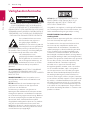 2
2
-
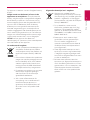 3
3
-
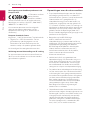 4
4
-
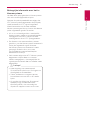 5
5
-
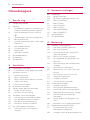 6
6
-
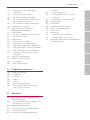 7
7
-
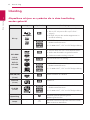 8
8
-
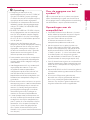 9
9
-
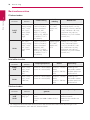 10
10
-
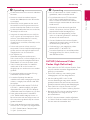 11
11
-
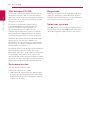 12
12
-
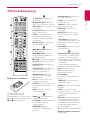 13
13
-
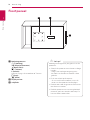 14
14
-
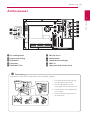 15
15
-
 16
16
-
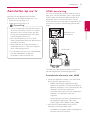 17
17
-
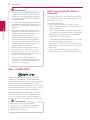 18
18
-
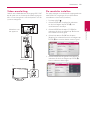 19
19
-
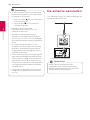 20
20
-
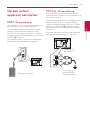 21
21
-
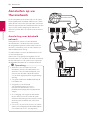 22
22
-
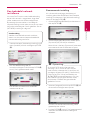 23
23
-
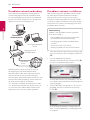 24
24
-
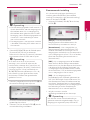 25
25
-
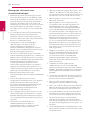 26
26
-
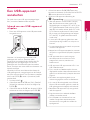 27
27
-
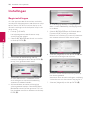 28
28
-
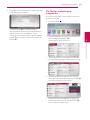 29
29
-
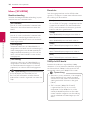 30
30
-
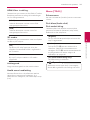 31
31
-
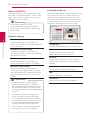 32
32
-
 33
33
-
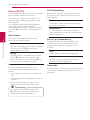 34
34
-
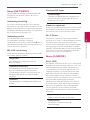 35
35
-
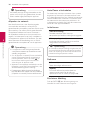 36
36
-
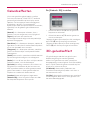 37
37
-
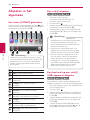 38
38
-
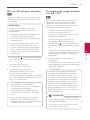 39
39
-
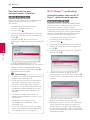 40
40
-
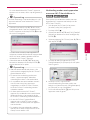 41
41
-
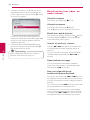 42
42
-
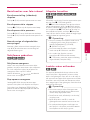 43
43
-
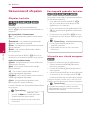 44
44
-
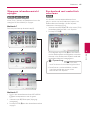 45
45
-
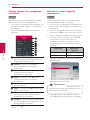 46
46
-
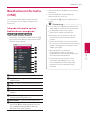 47
47
-
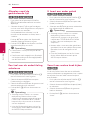 48
48
-
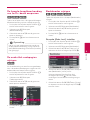 49
49
-
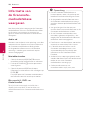 50
50
-
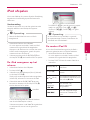 51
51
-
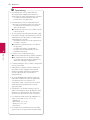 52
52
-
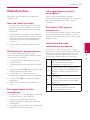 53
53
-
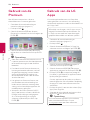 54
54
-
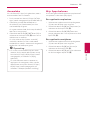 55
55
-
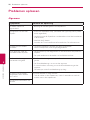 56
56
-
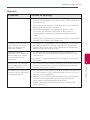 57
57
-
 58
58
-
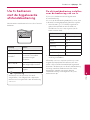 59
59
-
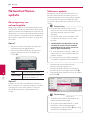 60
60
-
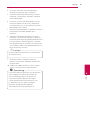 61
61
-
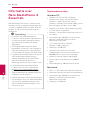 62
62
-
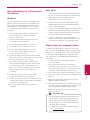 63
63
-
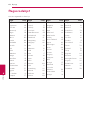 64
64
-
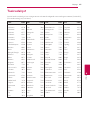 65
65
-
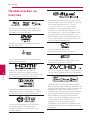 66
66
-
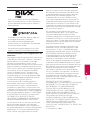 67
67
-
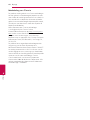 68
68
-
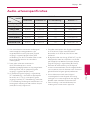 69
69
-
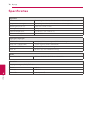 70
70
-
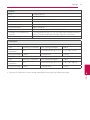 71
71
-
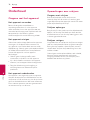 72
72
-
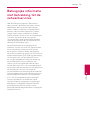 73
73
-
 74
74